Page 1
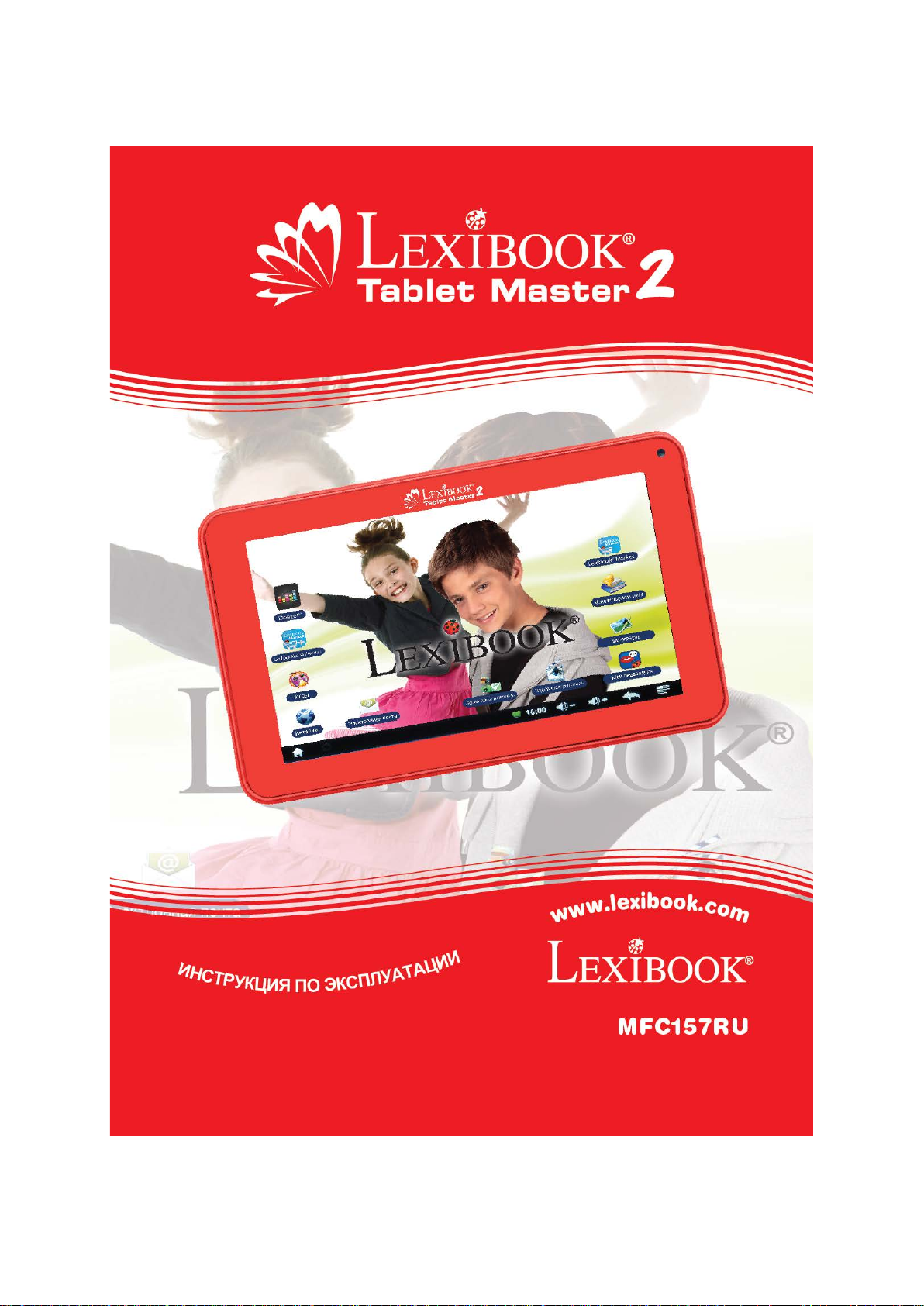
1
Page 2

Добро пожаловать!
Поздравляем! Вы приобрели новый планшет Lexibook®. Приглашаем вас
прочесть данное руководство, чтобы в полной мере воспользоваться всеми
функциями планшета Lexibook®, а также ознакомиться с подробными
инструкциями и советами по безопасности.
Один планшет, тысячи возможностей
Благодаря функции Wi-Fi и сенсорному экрану данный планшет можно легко
использовать где угодно и когда угодно!
Чтение электронных книг, просмотр видео, отправка электронной почты,
прослушивание музыки, просмотр веб-страниц, видеоигры, получение новых
знаний — это только некоторые из многочисленных возможностей вашего
планшета.
Благодаря интегрированной функции OTA («Over The Air», обновление через
Wi-Fi) планшет поддерживает автоматическое обновление с помощью
нескольких щелчков мыши и без каких-либо усилий.
Обучайтесь, играйте, отдыхайте
На данном планшете уже установлены приложения, готовые к использованию!
С планшетом Lexibook® вы получите доступ к бесплатным электронным книгам,
играм и видео.
Приложение Lexibook® Market позволяет загружать и устанавливать на
планшете тысячи новых приложений для всей семьи.
Примечание. Поскольку продукты регулярно обновляются,
иллюстрации и содержимое данного руководства могут немного
отличаться от фактического устройства.
2
Page 3
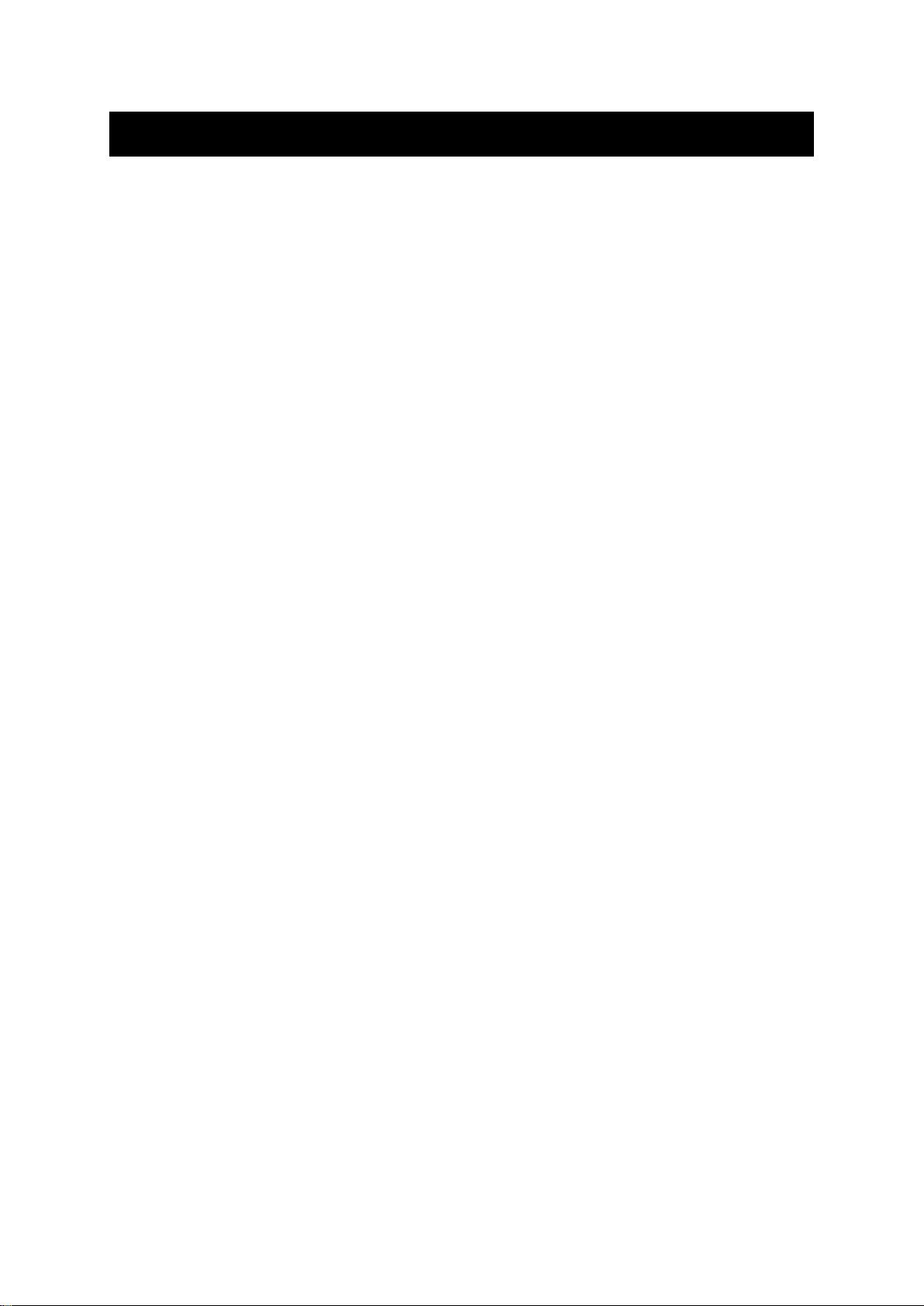
Содержание
Добро пожаловать! ................................................................................................ 2
Содержание ........................................................................................................... 3
Инструкции по технике безопасности .................................................................. 4
ВАЖНЫЕ ИНСТРУКЦИИ ПО ТЕХНИКЕ БЕЗОПАСНОСТИ ............................... 5
Предупреждение об эпилепсии............................................................................ 7
Содержимое упаковки ........................................................................................... 7
1. Знакомство с планшетом Lexibook® ............................................................... 8
Описание планшета Lexibook® ............................................................................ 8
Включение и выключение планшета ................................................................... 8
Включение Wi-Fi на планшете Lexibook® ............................................................ 9
Меню «Настройки» планшета Lexibook® .......................................................... 13
Подключение наушников .................................................................................... 15
Использование карты памяти ............................................................................ 15
Навигация ............................................................................................................ 18
Поворот экрана ................................................................................................... 19
Использование виртуальной клавиатуры ......................................................... 19
Подключение кабеля Micro-USB ........................................................................ 20
Зарядка батареи ................................................................................................. 21
Использование батареи...................................................................................... 22
2. Начальный экран планшета Lexibook® ....................................................... 23
Панель задач ....................................................................................................... 23
Приложения планшета Lexibook® ...................................................................... 24
3. Приложения, установленные на планшете Lexibook® .............................. 26
Приложения, доступные на начальном экране ................................................. 26
Приложения, доступные в меню приложений ................................................... 29
Веб-браузер Lexibook® Protect ........................................................................... 31
Lexibook® Market ................................................................................................. 39
Lexibook® Market Premium .................................................................................. 53
Deezer® ................................................................................................................ 66
4. Технические характеристики .......................................................................... 67
Технические характеристики планшета ............................................................ 67
Техническое обслуживание и гарантия ............................................................. 67
Декларация соответствия ................................................................................... 69
3
Page 4
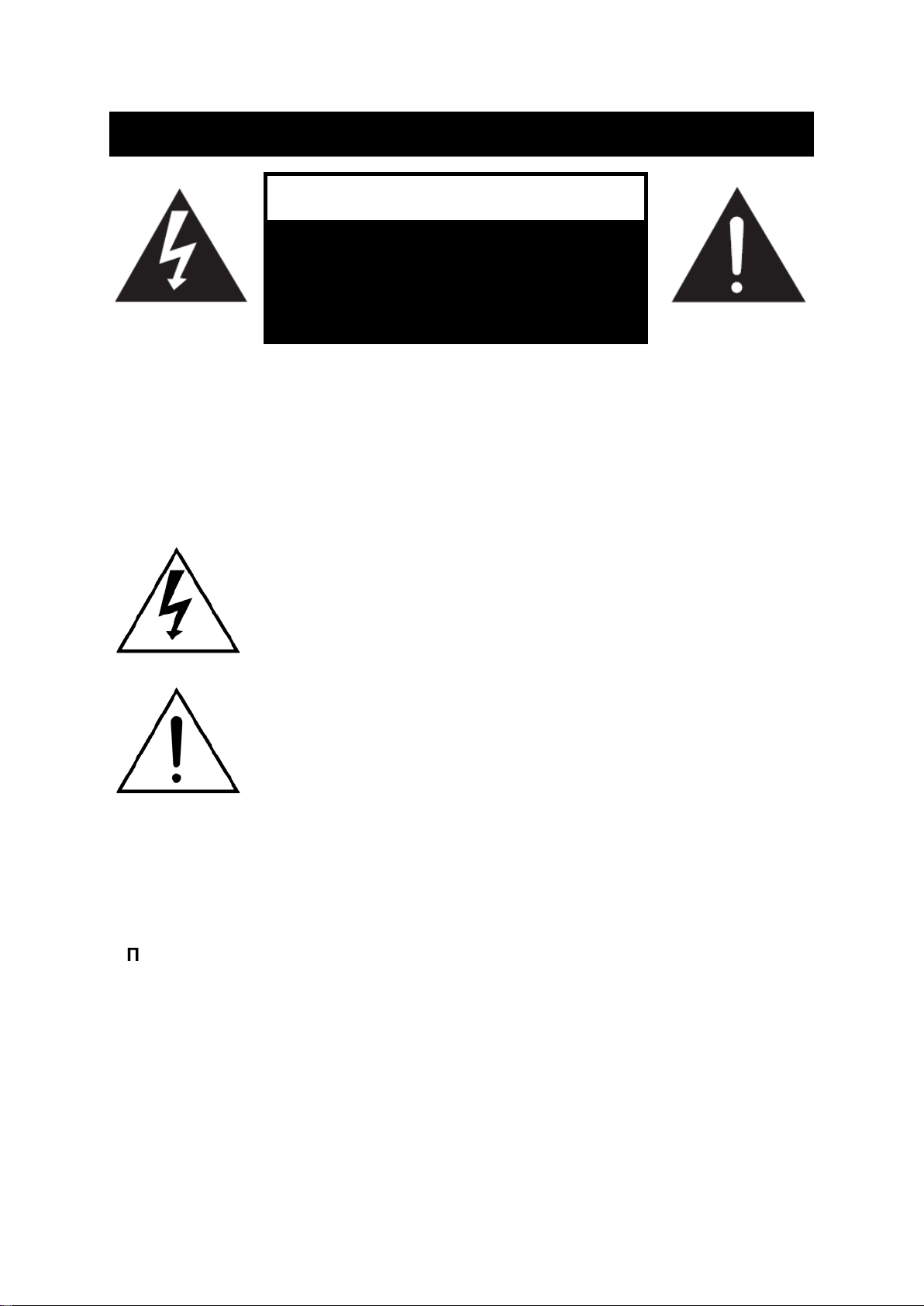
Инструкции по технике безопасности
ВНИМАНИЕ
РИСК ПОРАЖЕНИЯ
ЭЛЕКТРИЧЕСКИМ ТОКОМ
НЕ ВСКРЫВАТЬ
ВНИМАНИЕ! ВО ИЗБЕЖАНИЕ РИСКА ПОРАЖЕНИЯ ЭЛЕКТРИЧЕСКИМ
ТОКОМ НЕ СНИМАЙТЕ КРЫШКУ (ИЛИ ЗАДНЮЮ ПАНЕЛЬ). НЕ ПОДЛЕЖИТ
САМОСТОЯТЕЛЬНОМУ РЕМОНТУ. ОБСЛУЖИВАНИЕ ДОЛЖНО
ВЫПОЛНЯТЬСЯ ТОЛЬКО КВАЛИФИЦИРОВАННЫМИ СПЕЦИАЛИСТАМИ.
Значение графических обозначений, указанных на задней крышке устройства.
ВЫСОКОЕ НАПРЯЖЕНИЕ.
Значок молнии со стрелкой внутри равностороннего
треугольника предупреждает пользователя о наличии
неизолированных источников высокого напряжения в корпусе
изделия, величина которого может быть достаточной для
поражения электрическим током.
ВНИМАНИЕ.
Восклицательный знак в равностороннем треугольнике
предупреждает пользователя о наличии важных инструкций
по эксплуатации и техническому обслуживанию (ремонту) в
сопроводительной документации к устройству.
ПРЕДУПРЕЖДЕНИЕ.
• Чтобы снизить риск возгорания или поражения электрическим током, не
подвергайте устройство воздействию дождя или влаги.
• Не капайте и не проливайте жидкость на это устройство и не ставьте на
него предметы с жидкостью, например вазы.
• При использовании сетевой вилки в качестве устройства отключения
это устройство всегда должно находиться в доступном месте.
• Чтобы полностью отключить устройство от электросети, полностью
извлеките вилку из сетевой розетки.
4
Page 5
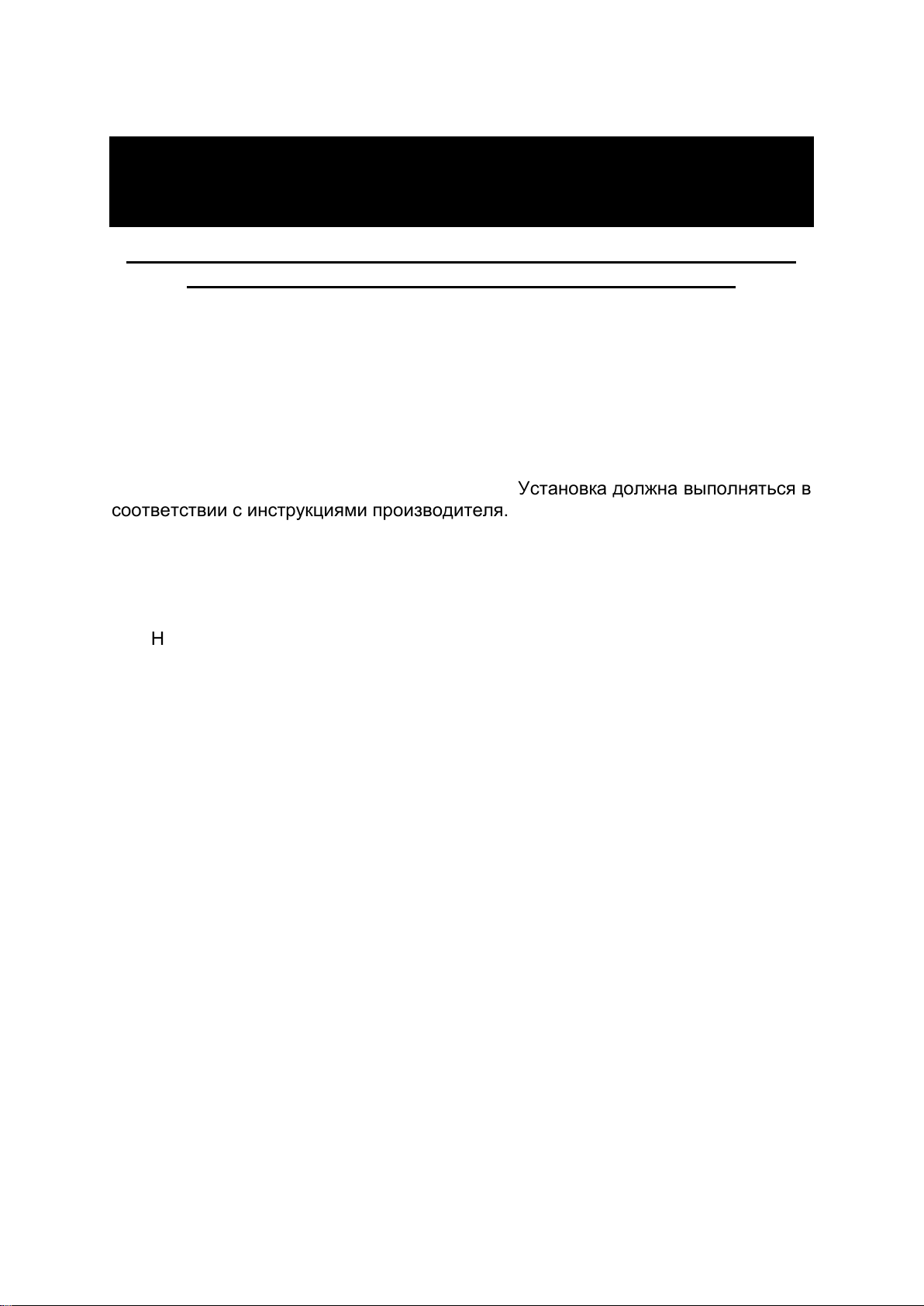
ВАЖНЫЕ ИНСТРУКЦИИ ПО ТЕХНИКЕ
БЕЗОПАСНОСТИ
ПРЕДУПРЕЖДЕНИЕ. ДАННОЕ УСТРОЙСТВО НЕ ЯВЛЯЕТСЯ ИГРУШКОЙ.
ИСПОЛЬЗОВАТЬ ТОЛЬКО ПОД ПРИСМОТРОМ ВЗРОСЛЫХ.
1. Прочитайте данные инструкции.
2. Сохраните данные инструкции.
3. Обращайте внимание на все предупреждения.
4. Выполняйте все инструкции.
5. Не используйте устройство на коленях более 30 минут либо делайте хотя бы
5-минутные перерывы.
6. Не используйте устройство рядом с водой.
7. Для очистки используйте только сухую ткань.
8. Не закрывайте вентиляционные отверстия. Установка должна выполняться в
соответствии с инструкциями производителя.
9. Во избежание перегрева не оставляйте включенное устройство в
непроветриваемом пространстве (например, в сумке).
10. Не устанавливайте вблизи источников тепла, таких как радиаторы,
обогреватели, печи и другие устройства (в том числе усилители), которые
выделяют тепло.
11. Не нарушайте защитные функции штекеров с заданным положением
относительно гнезда и заземляющих штекеров. Штекер с заданным
положением относительно гнезда имеет два контакта, один из которых шире
другого. Заземляющий штекер имеет два контакта и третий — заземляющий.
Широкий или третий контакт (во втором) создан для обеспечения безопасности.
Если вилка не подходит к вашей розетке, обратитесь к электрику для замены
устаревшей розетки.
12. Следите, чтобы на сетевой кабель не наступали и не сдавливали, особенно
около вилки, розетки и в месте выхода из устройства.
13. Используйте только приспособления и аксессуары, одобренные
производителем.
14. Отключайте устройство во время грозы, а также, когда оно не используется
в течение длительного времени.
15. Обращайтесь только к квалифицированным специалистам. Ремонт
необходим при любом повреждении устройств, например, если поврежден
кабель питания или вилка; вовнутрь устройства попала жидкость или
посторонние предметы; устройство подверглось воздействию дождя или влаги;
оно не работает надлежащим образом; снизилась производительность либо
его уронили.
16. Не перегружайте розетку. Используйте только источник питания с
рекомендованными характеристиками.
17. Используйте только запасные части, которые рекомендованы
производителем.
18. По завершении любого обслуживания или ремонта устройства попросите
технического специалиста провести проверку безопасности.
5
Page 6
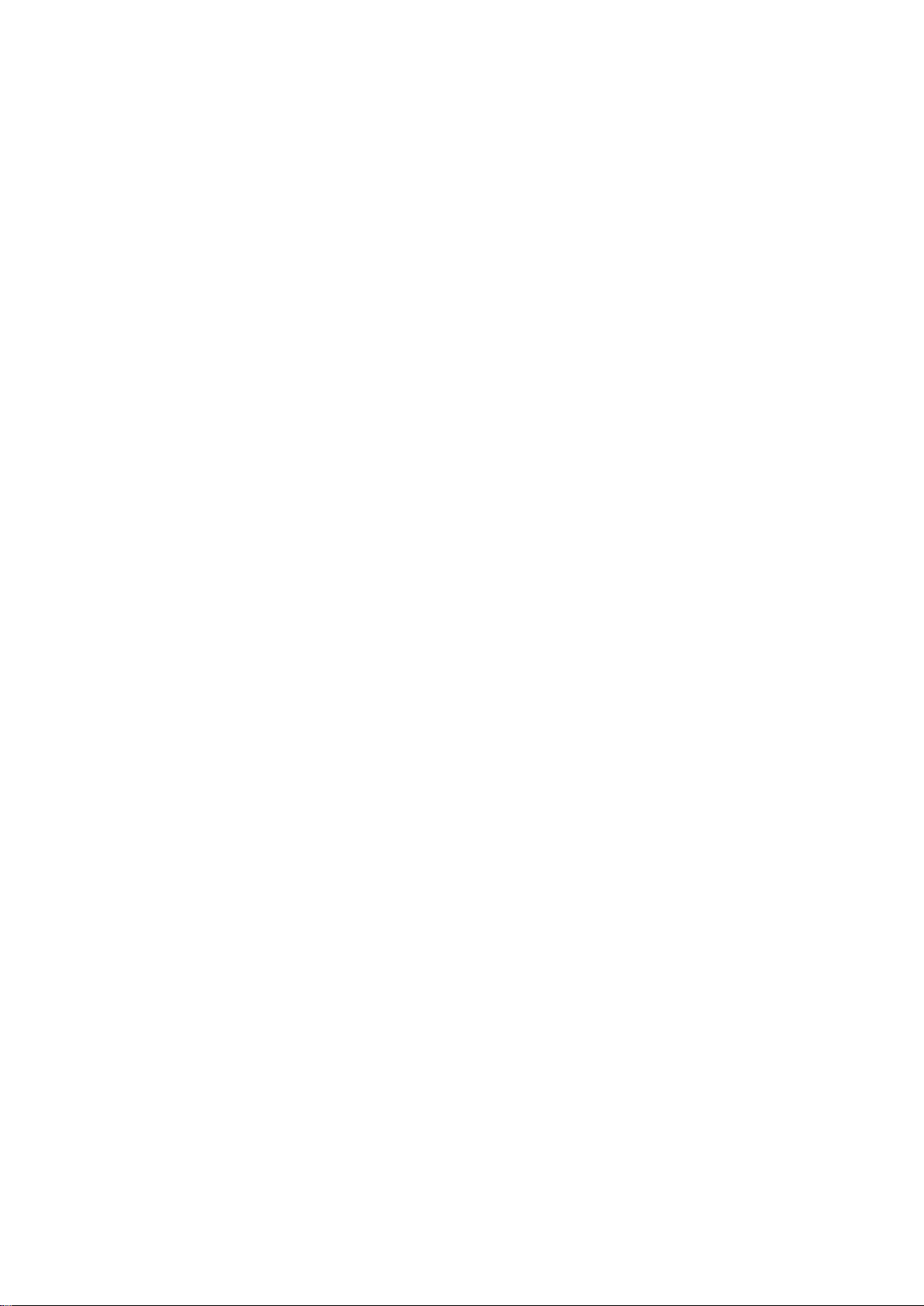
19. Держите устройство подальше от металлических предметов (монет, ключей
и др.). Не оставляйте его рядом с источниками магнитного поля. Это может
привести к потере данных или повреждению устройства.
20. Не допускайте падения устройства. Не подвергайте его воздействию тряски,
трения или ударов. При транспортировке помещайте устройство в защитный
чехол.
21. Предохраняйте устройство от воздействия дождя и влаги. В случае
намокания сразу же протрите его.
22. Не трогайте кабель питания мокрыми руками и не тяните за зарядное
устройство, чтобы отключить его от сети.
23. Чтобы не допустить потери данных, не забудьте сохранить резервную
копию (электронную или на бумаге) информации, записанной на устройстве.
24. Для предотвращения помех не используйте устройство рядом с другими
электронными приборами, электрокардиостимулятором или рядом с
медицинским оборудованием.
25. Выключайте устройство в местах с повышенной взрывоопасностью и на
борту самолета.
26. Не используйте устройство вблизи легковоспламеняющихся или
взрывоопасных веществ.
27. Не допускайте воздействия на устройство прямых солнечных лучей и
других источников тепла или холода.
28. Не пытайтесь разобрать устройство. Это может привести к прекращению
действия гарантии.
29. Не кладите на устройство острые предметы и не распыляйте чистящие
средства непосредственно на экран.
30. Не нажимайте сильно на экран и не кладите на него никакие предметы. Это
может привести к повреждению экрана.
31. Розетка должна находиться рядом с устройством и быть легко доступной.
6
Page 7
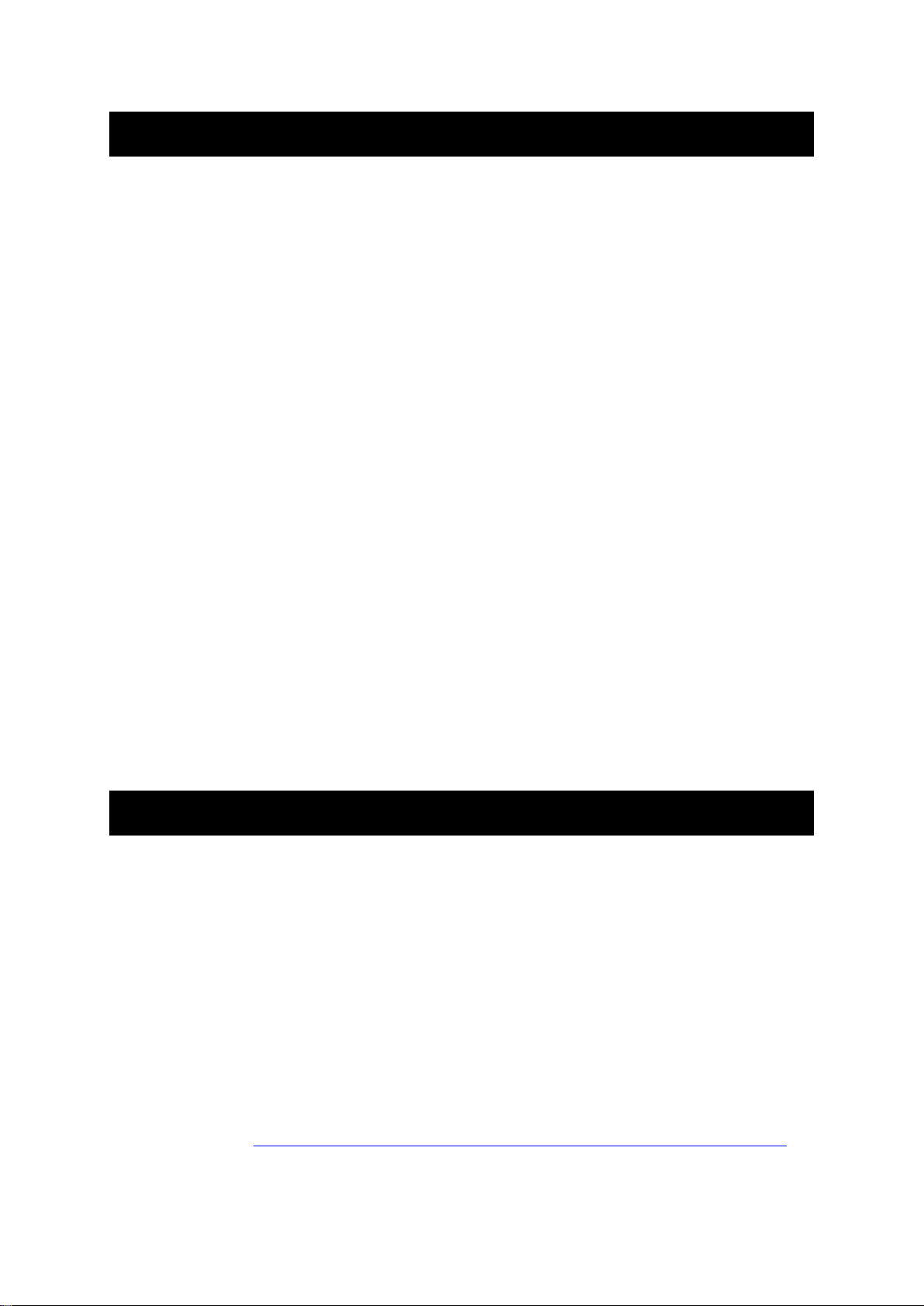
Предупреждение об эпилепсии
Прежде чем вы или ваш ребенок приступите к игре, прочтите
внимательно следующее предупреждение.
Некоторые люди имеют предрасположенность к приступам эпилепсии и потере
сознания под воздействием вспышек света или явлений, обычных для нашей
повседневной жизни. Приступ может случиться во время просмотра
определенных телепередач или во время игры в определенные видеоигры. Это
может произойти, даже если ранее с человеком не случалось ничего подобного
и ему не ставили диагноза эпилепсии. Если у вас или ваших родственников
когда-либо наблюдались эпилептические симптомы (приступ или потеря
сознания) под воздействием вспышек света, то, прежде чем приступать к игре,
обязательно проконсультируйтесь с врачом. Мы советуем родителям
внимательно следить за состоянием ребенка во время игры. Если у вас или
вашего ребенка замечен хотя бы один из следующих симптомов:
головокружение, искажение зрительного восприятия, подергивание глазных
или других мышц, потеря сознания, дезориентация, любые непроизвольные
движения или судороги — немедленно прекратите игру и обратитесь к врачу.
Общие меры предосторожности при использовании видеоигр
- Не сидите слишком близко к экрану. Играйте на безопасном расстоянии от
экрана телевизора, насколько позволяет длина кабеля.
- По возможности играйте на небольшом экране. Не играйте, если вы устали
или хотите спать.
- Играйте в хорошо освещенном помещении.
- Делайте 10–15-минутные перерывы после каждого часа игры.
ВНИМАНИЕ: продолжительное использование планшета может нанести вред
здоровью.
Содержимое упаковки
При распаковке проверьте наличие следующих компонентов.
1 планшет Lexibook® Master 2
1 USB-кабель
1 адаптер переменного тока
1 инструкция по эксплуатации
ПРЕДУПРЕЖДЕНИЕ. Все упаковочные материалы, такие как лента,
пластиковая пленка, проволочные стяжки и маркировки, не являются частью
данного продукта и должны быть утилизированы для обеспечения
безопасности вашего ребенка.
Примечание : Чтобы защитить планшет и правильно ухаживать за ним, ты
можешь использовать аксессуары, такие, например, как защитная пленка на
экран. Перейди по следующей ссылке, чтобы узнать больше об аксессуарах
для Lexibook® : http://www.lexibook.com/en/Laptops-Tablets/Laptops/Accessories.html
7
Page 8
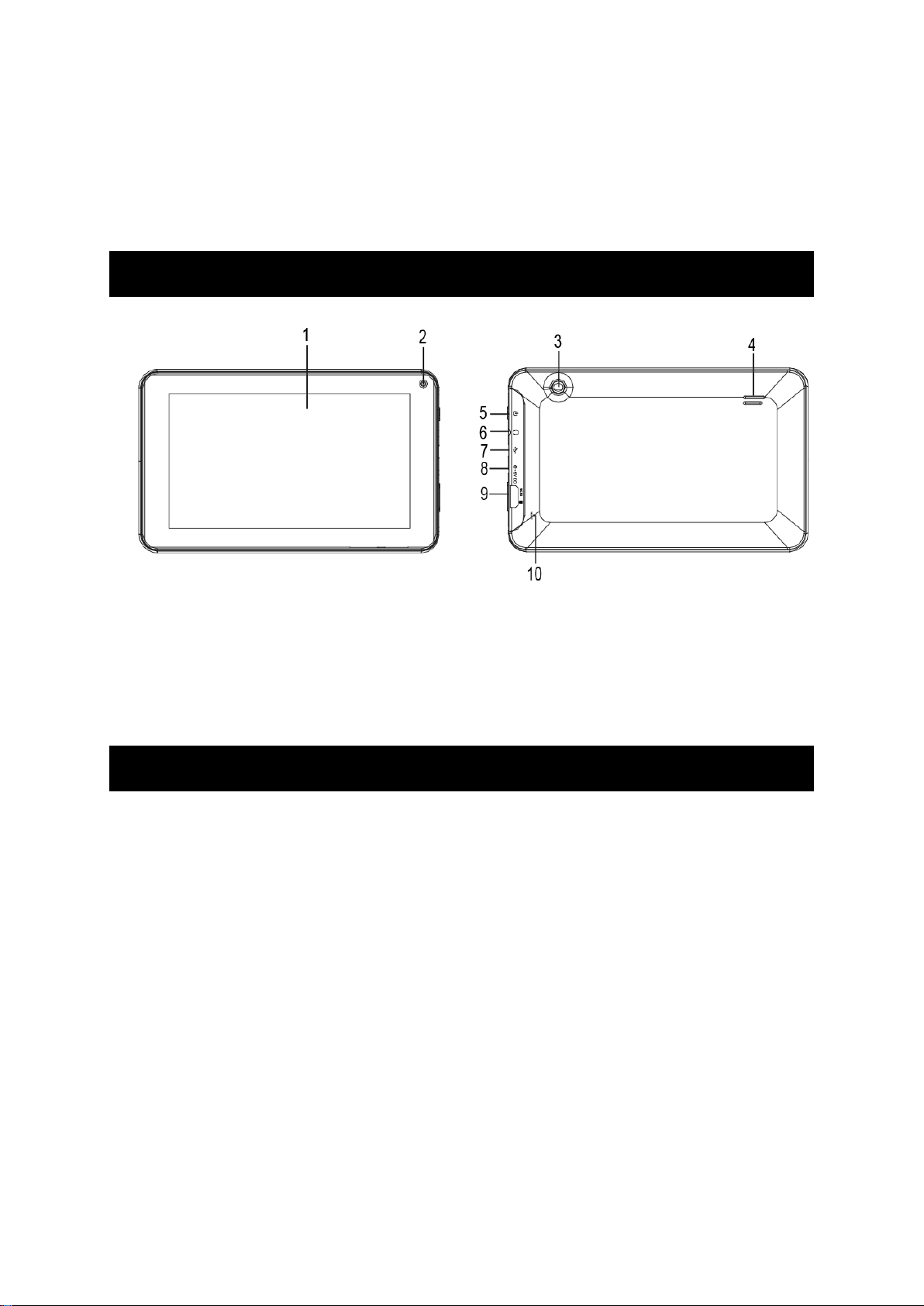
1. Знакомство с планшетом
Lexibook®
Описание планшета Lexibook®
1. Сенсорный экран
2. Передняя камера
3. Задняя камера
4. Динамик
5. Кнопка питания
6. Разъем для наушников (3,5 мм)
7. Порт Micro-USB
8. Вход адаптера питания
9. Слот для карт Micro SD
10. Кнопка сброса
Включение и выключение планшета
1. Чтобы включить планшет Lexibook®, нажмите и удерживайте кнопку
питания (5) в течение 3 секунд. Эта кнопка расположена в верхней части
устройства.
2. Дождитесь загрузки операционной системы AndroidTM.
3. Появится экран приветствия.
4. Чтобы выключить планшет Lexibook®, закройте все запущенные
приложения, а затем нажмите и удерживайте кнопку питания (5) в
течение 3 секунд.
5. При появлении запроса на отключение питания нажмите ОК.
Примечание. После нескольких минут бездействия включается
автоматическая блокировка планшета. Чтобы разблокировать
устройство, нажмите кнопку питания. На экране появится
изображение замка. Для доступа к главному экрану перетащите его
вправо, чтобы замок открылся.
Примечание. Чтобы перевести планшет в режим ожидания, нажмите
кнопку питания.
8
Page 9
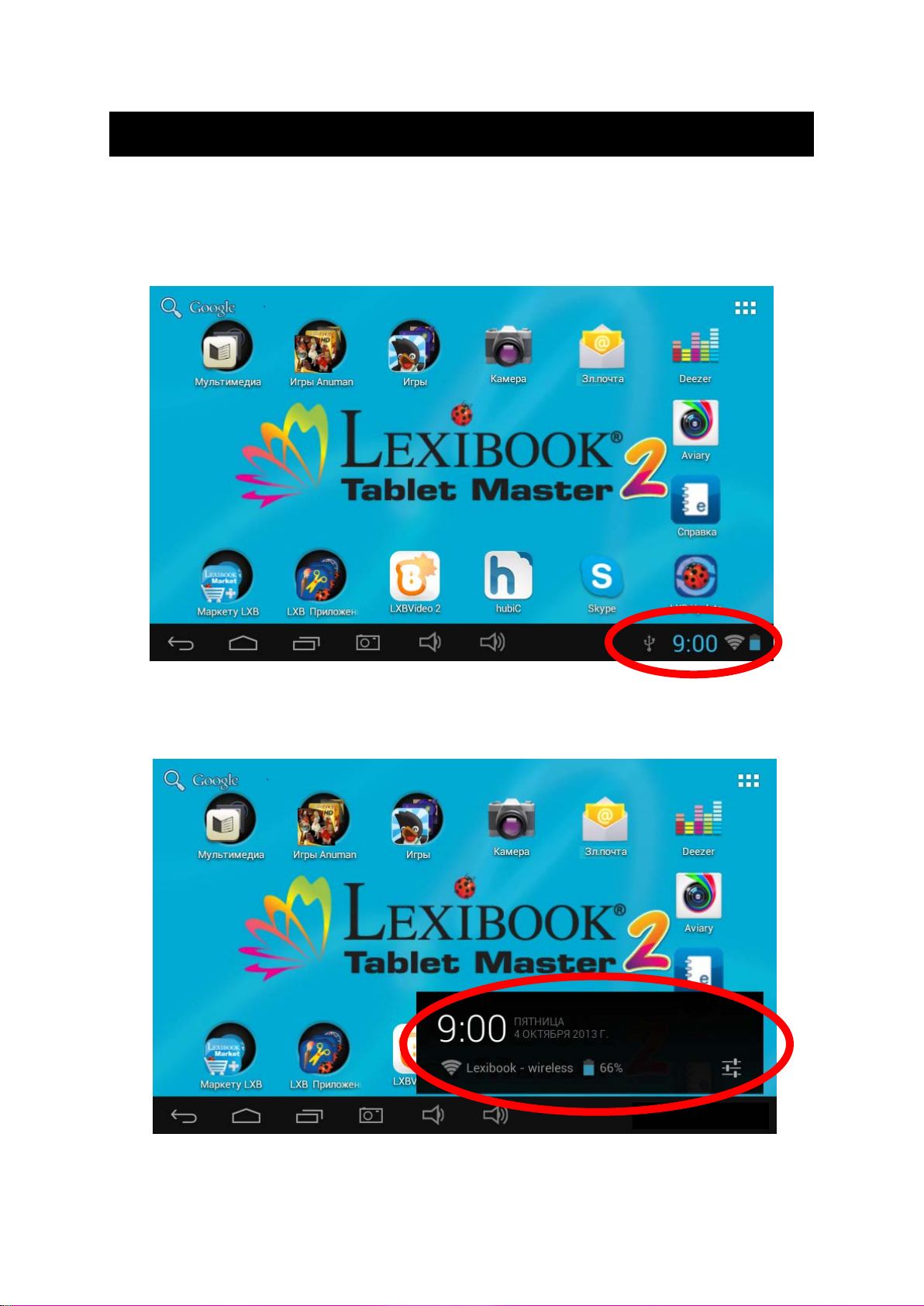
Включение Wi-Fi на планшете Lexibook®
1. Включите планшет с помощью кнопки питания. В зависимости от модели
кнопка питания может быть расположена в верхней или правой части планшета.
На начальном экране коснитесь часов, которые расположены в правом нижнем
углу.
2. В открывшемся меню коснитесь верхней части, где расположены часы.
9
Page 10
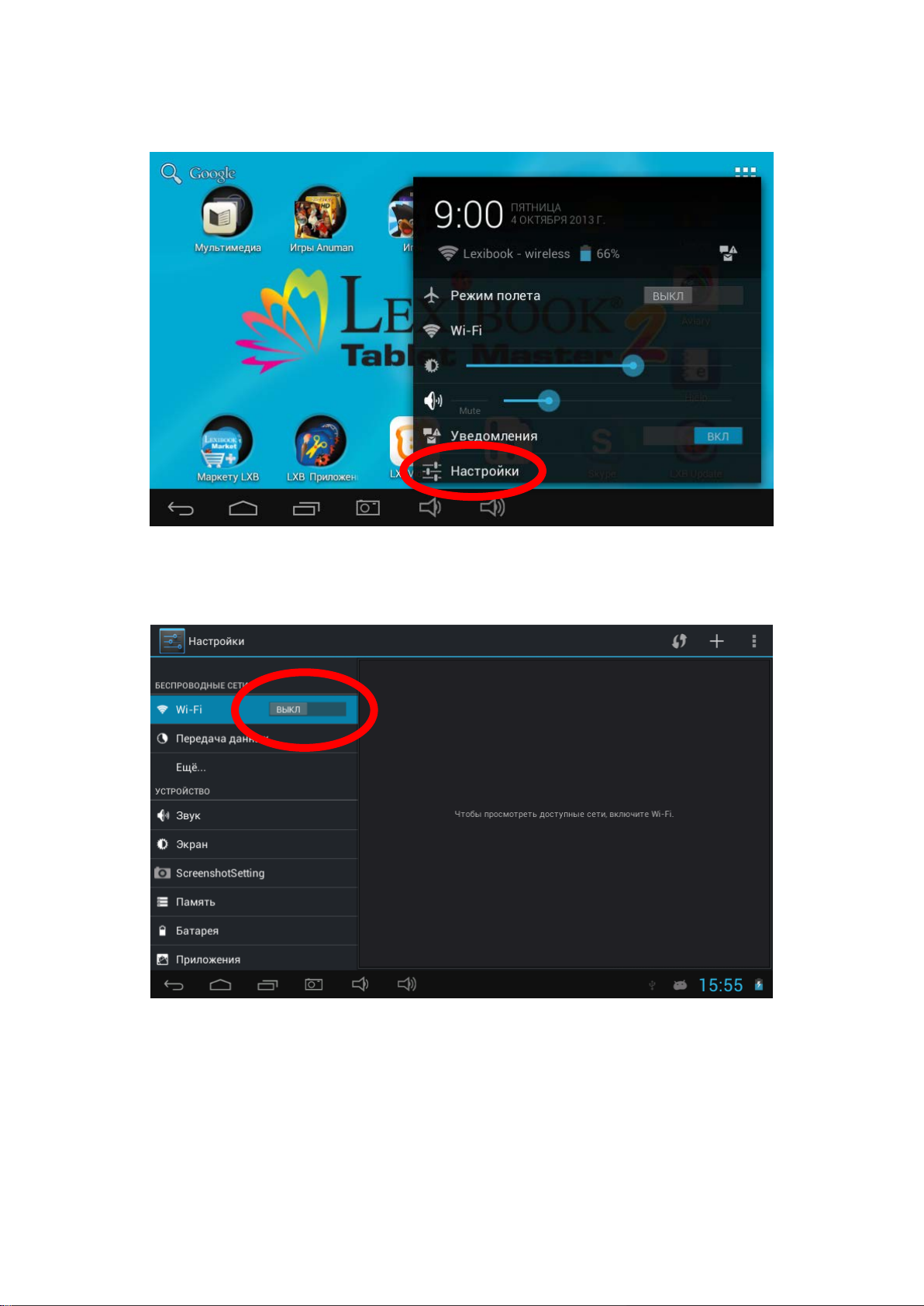
3. Щелкните кнопку «Настройки».
4. Коснитесь выключателя «ВЫКЛ», чтобы включить Wi-Fi.
10
Page 11
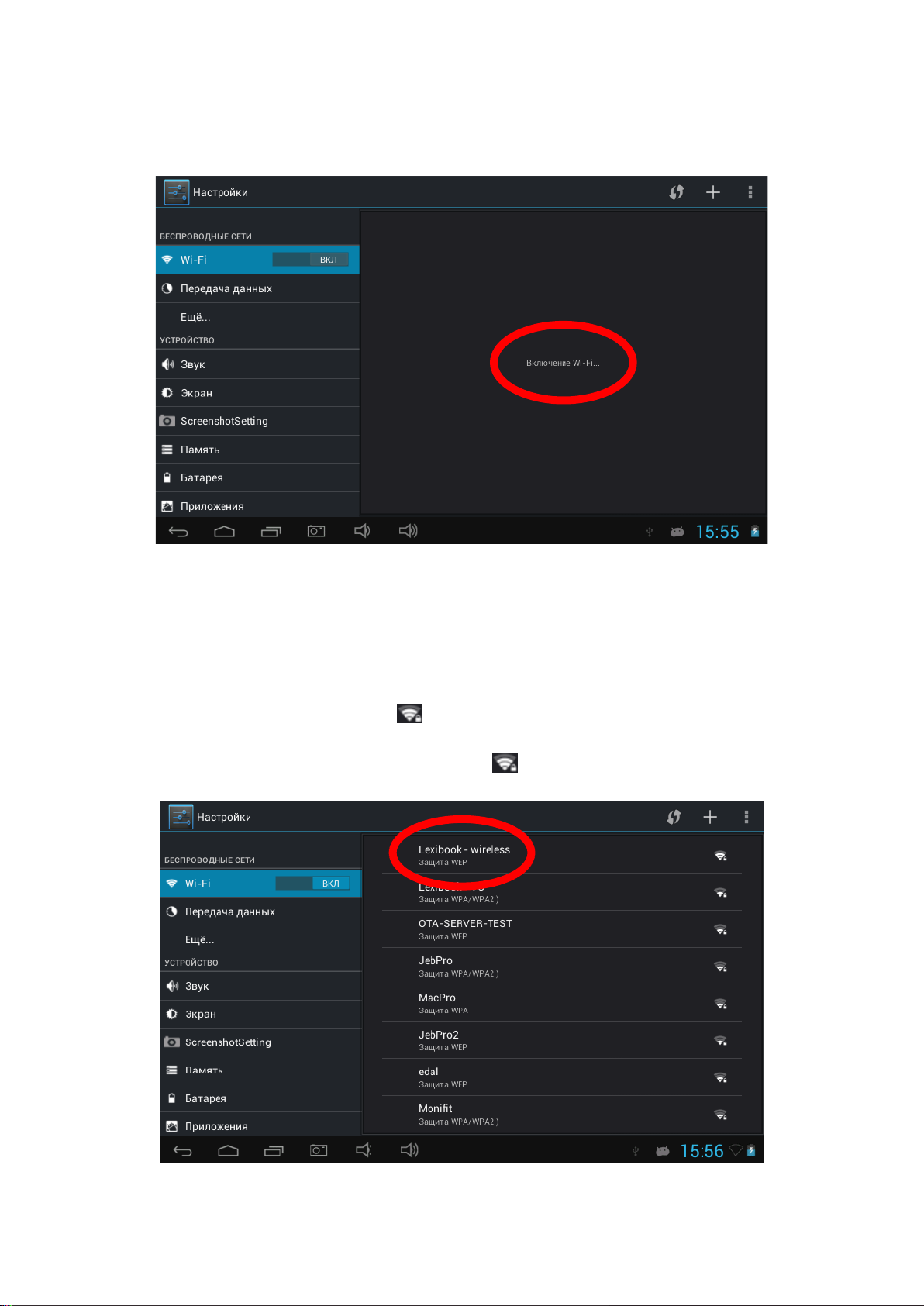
5. Дождитесь включения функции Wi-Fi. Эта процедура может занять 5–10
секунд.
6. В правой части экрана появится список доступных сетей Wi-Fi. Коснитесь
сети Wi-Fi, к которой необходимо подключиться. Имя сети зависит от
беспроводного модема или маршрутизатора. При возникновении сомнений см.
соответствующие инструкции или обратитесь к поставщику сетевых услуг.
Примечание. Список сетей автоматически обновляется каждые несколько
секунд.
Примечание. Значок сигнала справа от имени каждой сети означает
уровень сигнала Wi-Fi (чем больше белых полос, тем сильнее сигнал).
Примечание. Значок маленького замочка справа от имени сети означает,
что сеть Wi-Fi защищена паролем.
11
Page 12
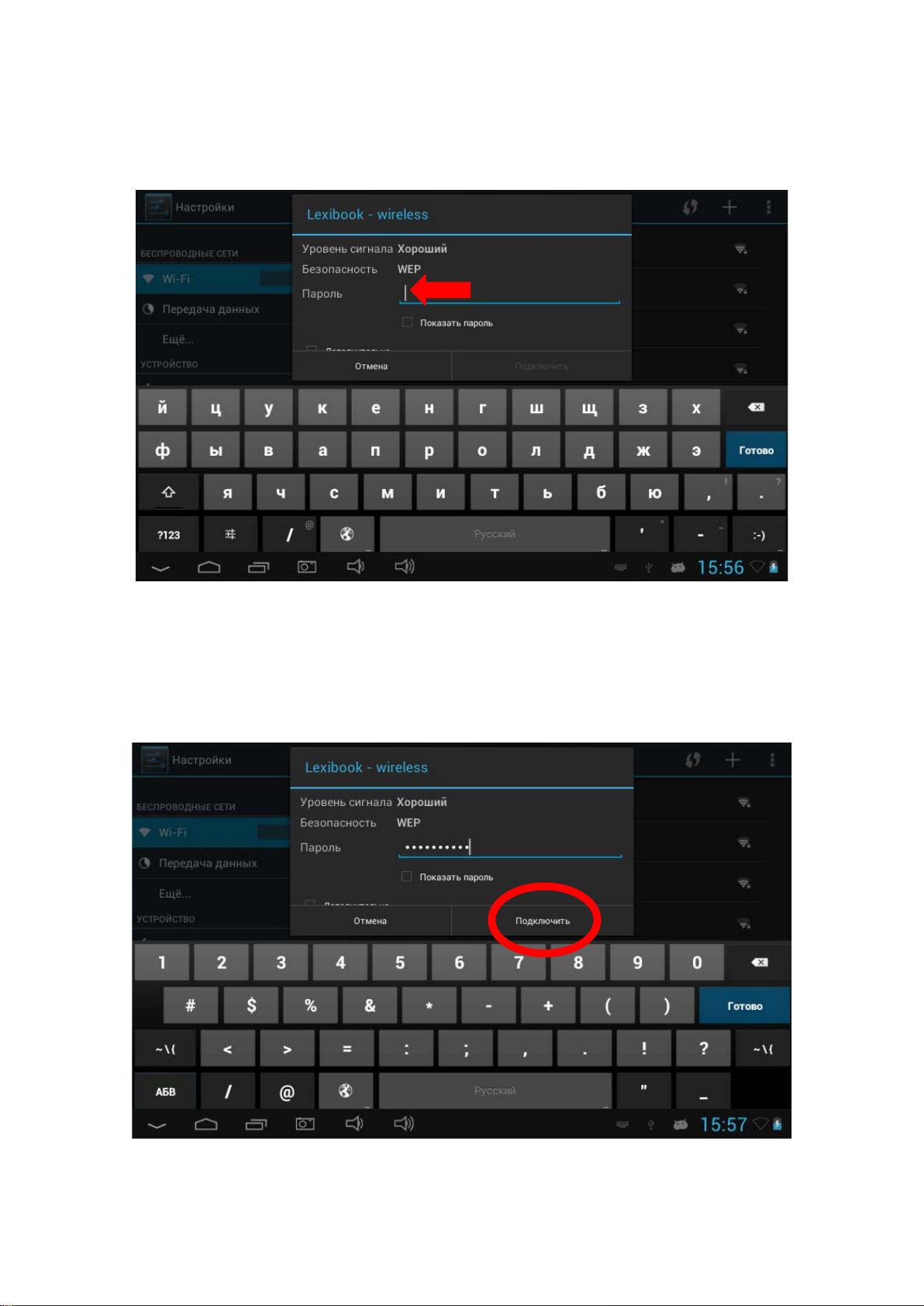
7. Введите пароль сети Wi-Fi. Пароль зависит от беспроводного модема или
маршрутизатора. При возникновении сомнений см. соответствующие
инструкции или обратитесь к поставщику сетевых услуг.
8. Щелкните кнопку «Подключить» для подключения к беспроводной сети. Эта
процедура может занять 5-20 секунд. Если не удалось подключиться,
убедитесь, что пароль указан правильно и вы находитесь в зоне действия сети
Wi-Fi.
12
Page 13
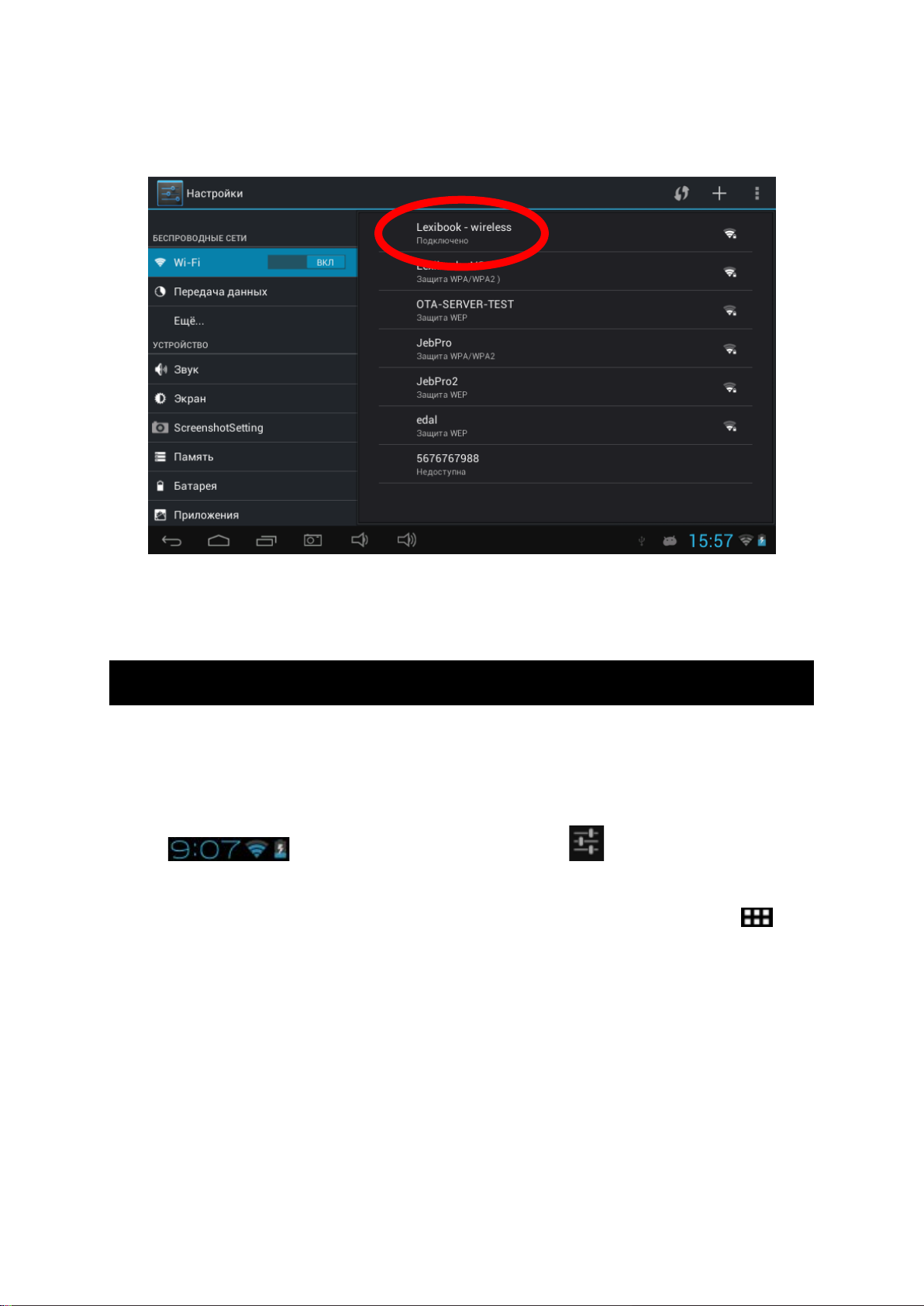
9. Когда подключение будет установлено, под именем сети Wi-Fi появится
сообщение «Подключено».
Меню «Настройки» планшета Lexibook®
• Доступ к меню «Настройки»
Существует два способа доступа в меню настройки планшета.
1. В нижней правой части начального экрана щелкните кнопку
. А затем щелкните кнопку для доступа к меню
«Настройки».
2. В верхней правой части начального экрана щелкните кнопку для
перехода в меню приложений, затем щелкните значок настройки.
13
Page 14

• Основные параметры планшета
безвозвратно удаляет все файлы на планшете. Перед
БЕСПРОВОДНЫЕ СЕТИ
Wi-Fi Настройка сети Wi-Fi.
Передача
данных
Еще... Изменение дополнительных параметров сети.
Звук Настройка громкости и звуковых уведомлений.
Экран Настройка яркости, фонового рисунка рабочего стола и
Параметры
снимка экрана
Память Доступ к параметрам карты Micro SD и сведениям о памяти
Батарея Просмотр сведений о батарее (расход…)
Приложения Управление приложениями планшета (удаление…)
Безопасность Настройка параметров безопасности планшета (пароли…)
Проверка и изменение параметров передачи данных
планшета.
УСТРОЙСТВО
параметров отображения.
Доступ к параметрам снимка экрана (фотографирование
экрана планшета одним касанием).
планшета.
ЛИЧНЫЕ ДАННЫЕ
Предупреждение. Обязательно запомните/запишите
свои пароли, чтобы не допустить блокировки
планшета в случае, если вы их забудете.
Язык и ввод Настройка региональных параметров, включая язык
планшета и клавиатуры.
Восстановление
и сброс
Добавить
аккаунт
Дата и время Настройка даты и времени планшета.
Спец.
возможности
О планшетном
ПК
Резервное копирование данных планшета и
восстановление заводского состояния всех параметров.
Предупреждение. Функция «Cбpoc нaстpoeк»
ее использованием выполните резервное копирование
всех данных.
АККАУНТЫ
Создание и управление учетными записями электронной
почты на планшете.
СИСТЕМА
Настройка специальных возможностей для людей с
особыми потребностями.
Просмотр информации о планшете.
14
Page 15
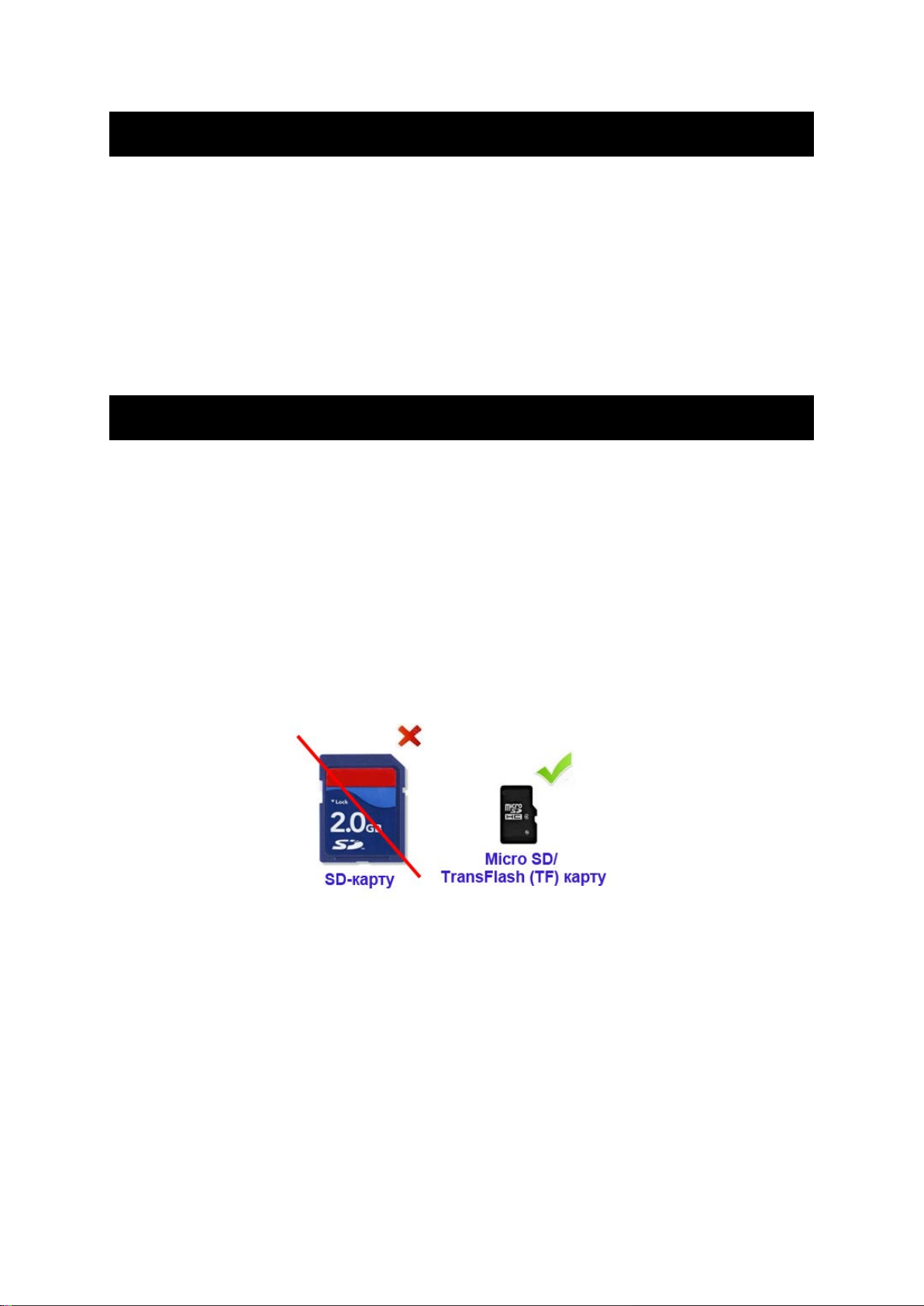
Подключение наушников
Гнездо для наушников (4), которое подходит для любых наушников и гарнитуры
с разъемом 3,5 мм, расположено с правой стороны устройства. При
использовании наушников динамики автоматически отключаются.
ВНИМАНИЕ! Слишком громкий звук, особенно при использовании наушников,
может привести к повреждению слуха. Поэтому перед подключением
наушников уменьшите громкость.
Использование карты памяти
Для хранения дополнительных файлов или увеличения памяти планшета
можно приобрести карту Micro SD/TransFlash (продается отдельно) и вставить
в планшет. Также можно удалить файлы, сохраненные на планшете, такие как
видео, музыка и электронные книги. Предупреждение. После удаления эти
файлы невозможно будет восстановить. Перед удалением создайте резервную
копию.
• Совместимость с картами памяти
Данное устройство поддерживает карты памяти MicroSD/TransFlash (TF)
емкостью до 32 ГБ.
• Установка карты памяти
1. Вставьте карту памяти MicroSD/TransFlash (TF) в слот для карт MicroSD
(5), расположенный с правой стороны планшета. Убедитесь, что карта
расположена металлическими контактами вверх.
2. Слегка надавите на карту в устройстве чтения карт памяти до щелчка.
15
Page 16
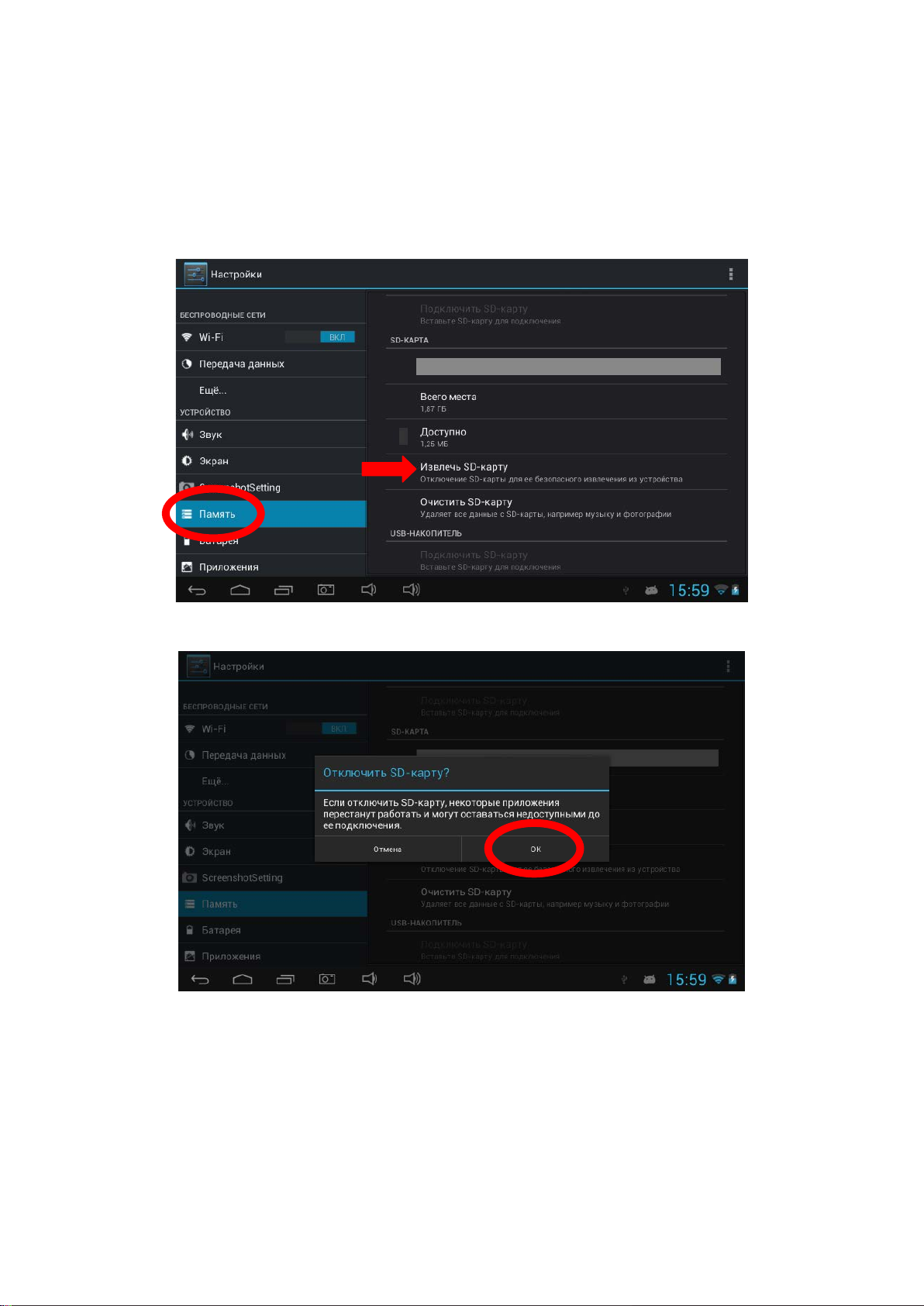
• Извлечение карты памяти
Примечание. ПЕРЕД извлечением карты памяти ее необходимо
обязательно отключить.
1. В меню «Настройки» выберите «Память» и щелкните «Извлечь SD-
карту».
2. Нажмите «ОК» для подтверждения и дождитесь отключения карты.
3. Теперь карту памяти можно извлечь. Для этого нажмите на карту памяти
в слоте.
Примечание. Никогда не извлекайте карту памяти без
предварительного отключения. Никогда не извлекайте карту памяти
из планшета во время выполнения чтения или записи на карту. Это
может привести к потере данных и/или повреждению карты памяти.
16
Page 17
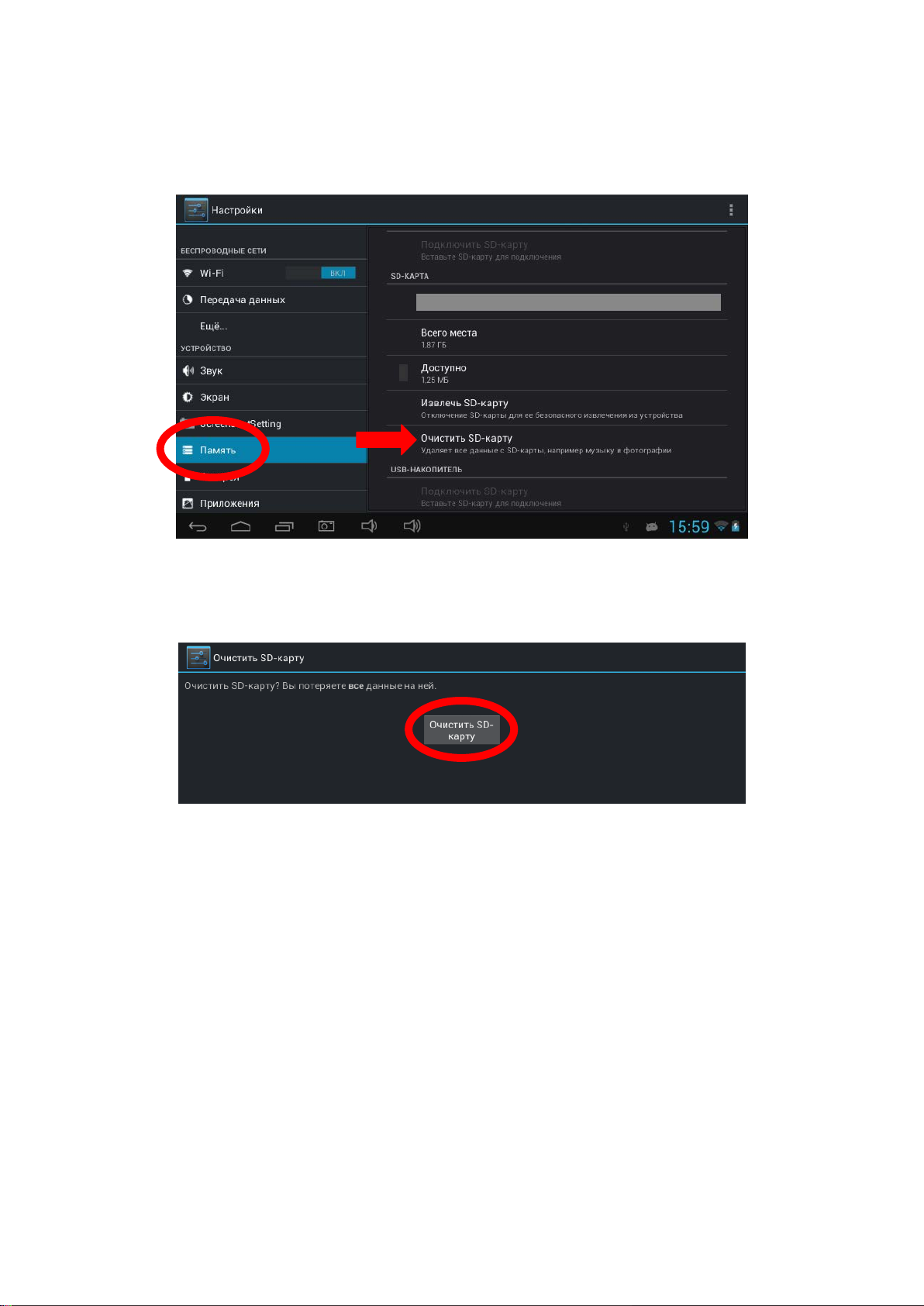
• Форматирование карты памяти
1. В меню «Настройки» выберите «Память» и щелкните «Очистить SD-
карту».
2. Для подтверждения щелкните «Очистить SD-карту», а затем «Стереть
все».
Предупреждение. Команда «Очистить SD-карту» безвозвратно
удаляет все содержимое с SD-карты.
17
Page 18
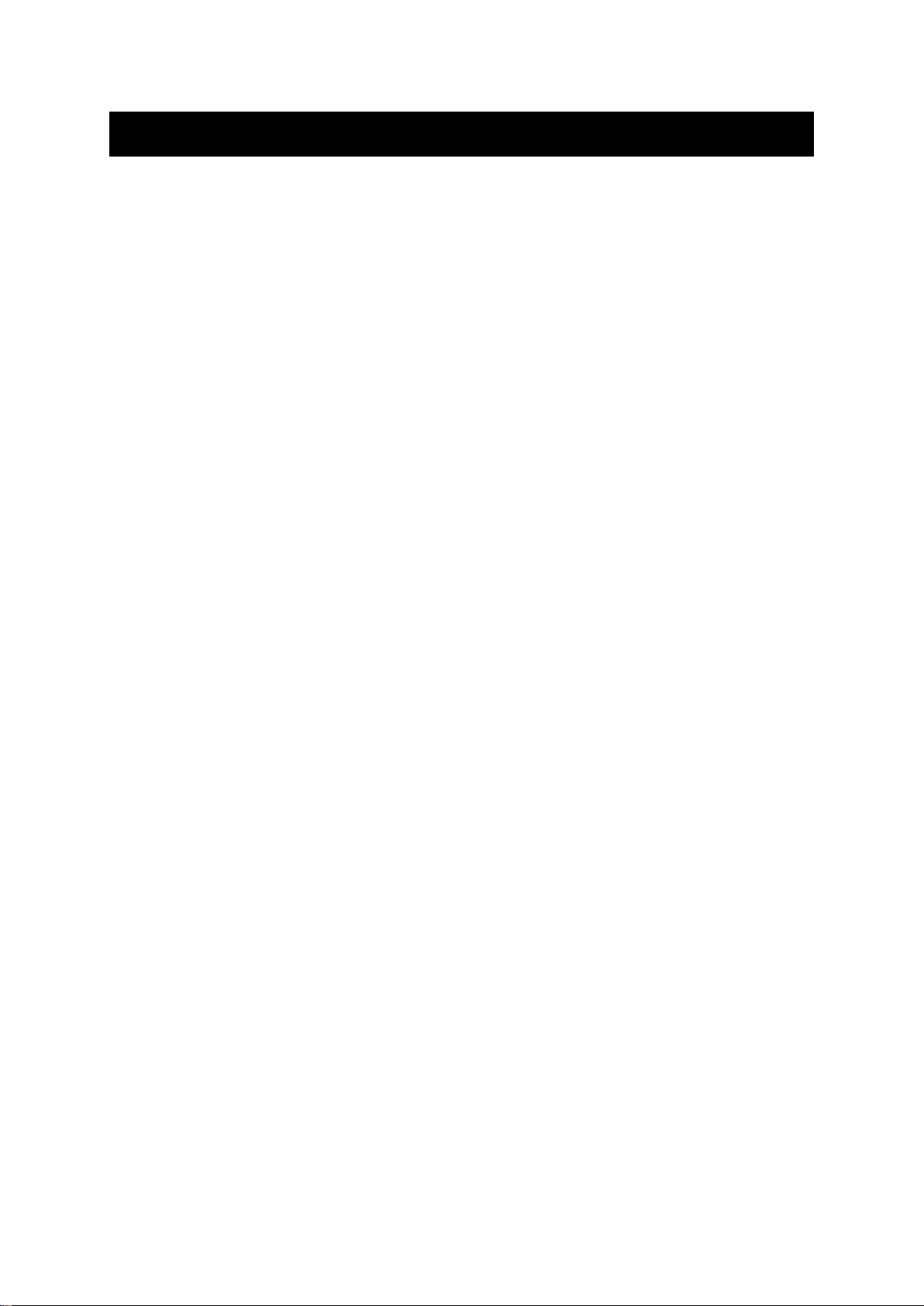
Навигация
Сенсорный экран делает навигацию быстрой и плавной. Водите пальцем или
стилусом (не входит в комплект) по поверхности сенсорного экрана для выбора
различных меню или приложений и навигации по планшету Lexibook®.
• Чтобы выбрать меню или запустить приложение, один раз нажмите
пальцем или стилусом (не входит в комплект) на сенсорном экране.
• Чтобы переместить элемент, перетащите его в нужное место, удерживая
пальцем или стилусом (не входит в комплект).
• Навигация с помощью приложения Explorer
Для просмотра файлов можно использовать приложение Explorer. Это
позволяет получать прямой доступ к выбранным файлам. Также можно
пролистывать файлы изображений, смотреть фото…
• Навигация с помощью галереи
Для просмотра изображений также можно использовать приложение «Галерея».
Изображения, импортированные на планшет Lexibook® с помощью USB или с
карты Micro-SD, автоматически добавляются в галерею.
• Меры предосторожности при использовании сенсорного экрана
• Следите, чтобы на сенсорный экран не попадала грязь, жидкость или
жир.
• Не касайтесь сенсорного экрана грязными руками или острыми
предметами/краями.
• Не кладите на сенсорный экран тяжелые предметы.
• Если сенсорный экран не реагирует, перезагрузите планшет или
выполните сброс с помощью кнопки «Сброс».
Примечание. В целях защиты сенсорного экрана устройство
поставляется с прозрачной пластиковой пленкой на экране. Перед
использованием планшета защитную пленку необходимо снять.
18
Page 19

Поворот экрана
Планшет оснащен датчиком движения, который автоматически поворачивает
экран вертикально или горизонтально.
Чтобы изменить ориентацию экрана, просто поверните планшет. Размер и
ориентация экрана будут настроены автоматически.
Примечания. Чтобы включить автоматический поворот экрана, необходимо
установить флажок «Автоповорот экрана» в меню «Настройки/Экран». По
умолчанию этот параметр включен.
Использование виртуальной
клавиатуры
Планшет оснащен виртуальной клавиатурой, которая позволяет набирать текст,
сообщения электронной почты, а также поисковые запросы в Интернете.
• Отображение клавиатуры
1. Чтобы клавиатура появилась на экране, коснитесь любого поля ввода
текста.
Примечание. Поле ввода текста — это поле, где можно ввести текст,
например форма или строка поиска.
2. Виртуальная клавиатура отображается в нижней части экрана.
19
Page 20
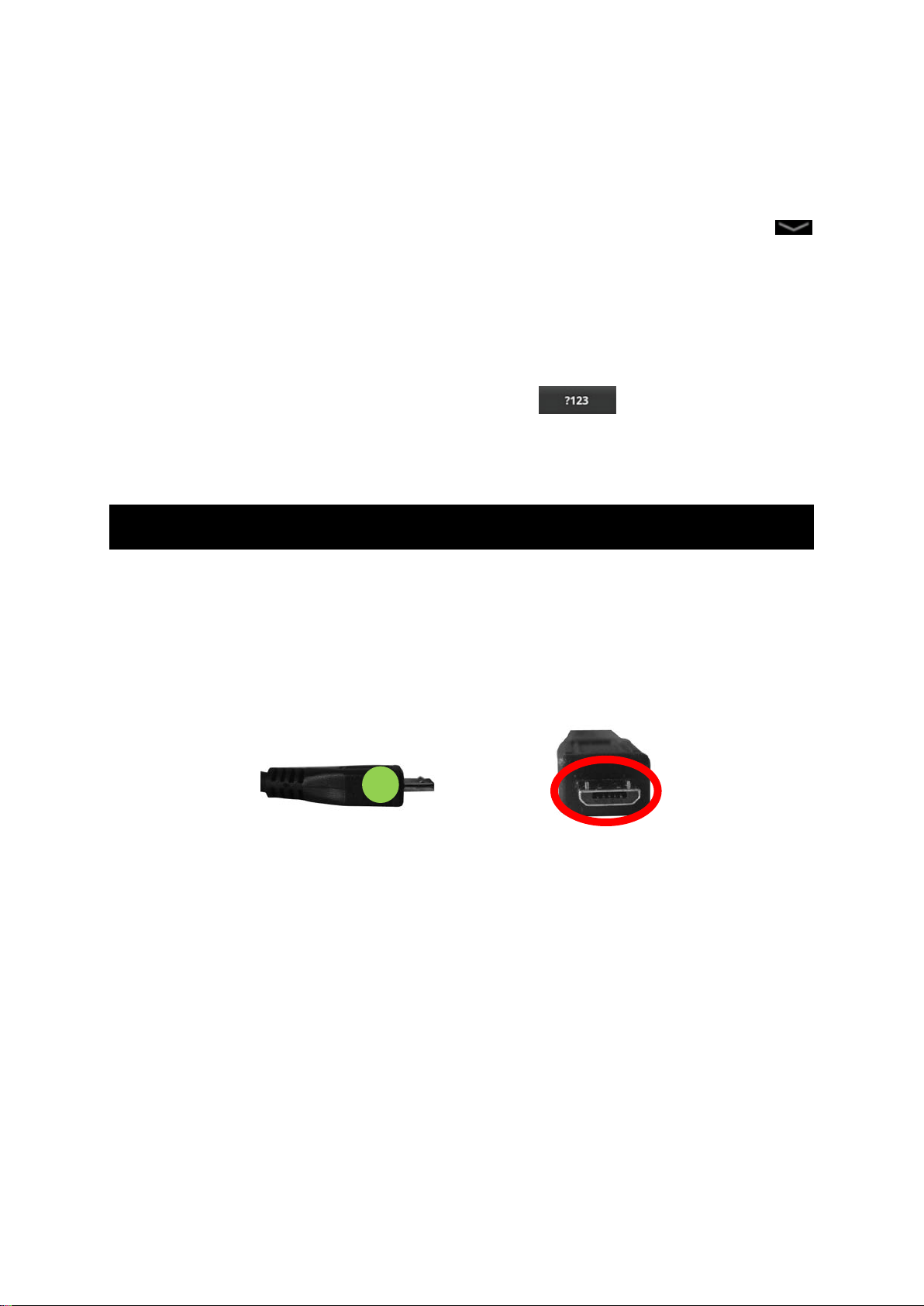
3. Введите текст с помощью виртуальной клавиатуры.
4. Для завершения и перехода к поиску нажмите клавишу Enter на
клавиатуре.
5. Чтобы скрыть клавиатуру, нажмите клавишу СКРЫТЬ КЛАВИАТУРУ
или коснитесь любого места за пределами клавиатуры.
Примечание. К планшету Lexibook® также можно подключить внешнюю
клавиатуру Lexibook®.
• Ввод цифр
Для ввода цифр нажмите кнопку ЦИФРЫ , чтобы отобразить
цифровую клавиатуру.
Подключение кабеля Micro-USB
ПРЕДУПРЕЖДЕНИЕ. Для подключения к планшету кабеля micro-USB
обратитесь за помощью к родителям или взрослым. Не подключайте
кабель самостоятельно. Не прилагайте усилий при подключении,
чтобы не повредить хрупкий разъем micro-USB.
Вставьте разъем micro-USB в порт micro-USB планшета. Убедитесь, что
контакты (на более длинной стороне) расположены сверху, как показано ниже.
Примечание. Следите, чтобы разъем устанавливался правильной
стороной, чтобы не допустить повреждений кабеля micro-USB и/или
порта micro-USB планшета.
20
Page 21
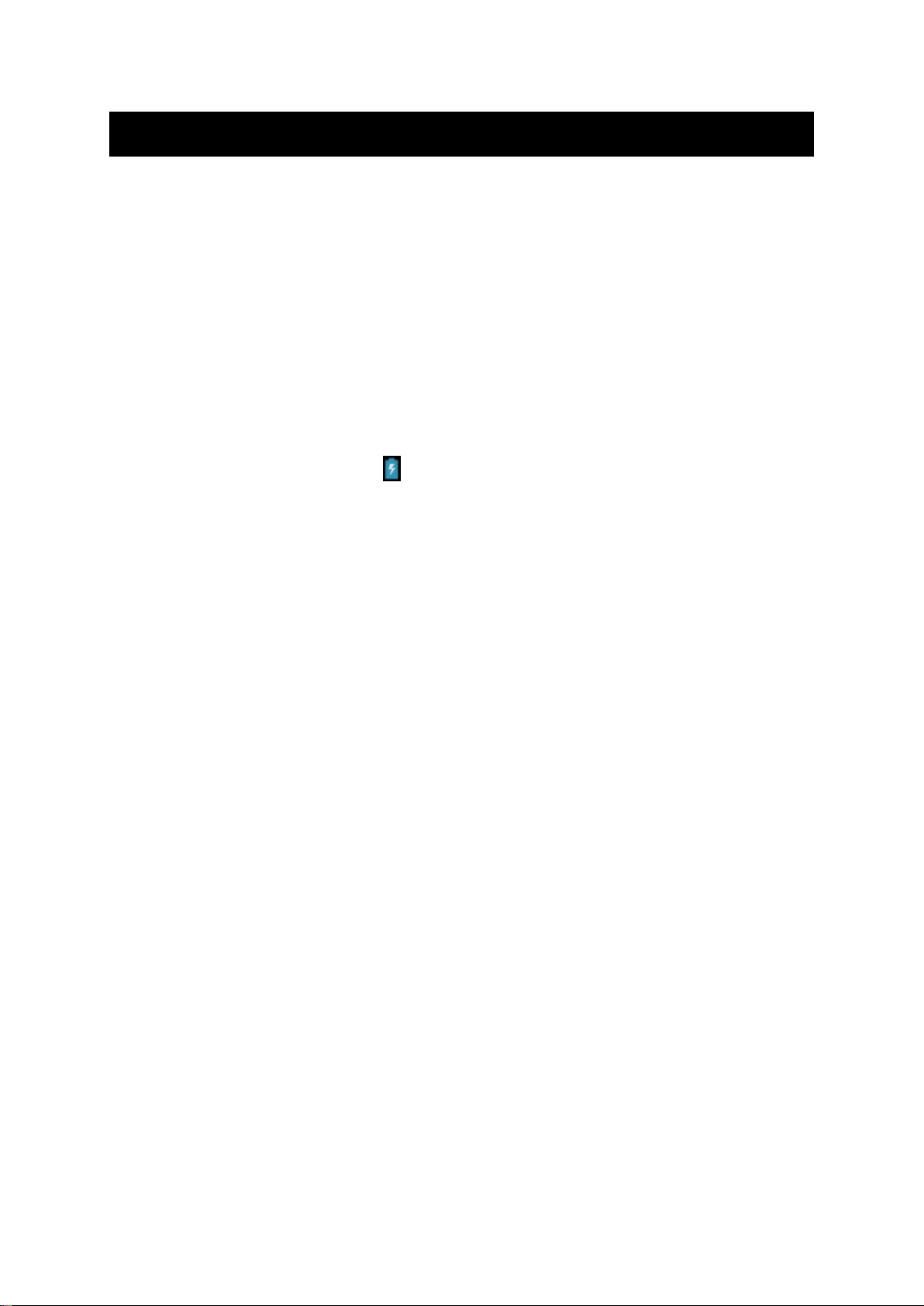
Зарядка батареи
ВАЖНО! Перед первым использованием батарею необходимо заряжать
в течение 8–12 часов.
Планшет имеет встроенную аккумуляторную батарею. Для зарядки батареи
используйте адаптер переменного тока (входит в комплект).
• Зарядка планшета с помощью адаптера переменного тока
1. Вставьте разъем адаптера переменного тока (входит в комплект) в
гнездо для подключения источника постоянного тока на Вашем
планшеие Lexibook® и вставьте штепсель адаптера в электрическую
розетку.
2. Значок зарядки батареи отображает уровень заряда.
Примечание. Планшет можно использовать и во время зарядки. В
этом случае полная зарядка батареи займет больше времени.
3. Когда аккумулятор полностью заряжен (значок заряда батареи
полностью светится голубым цветом), Вы можете отключить адаптер от
планшета, а затем вытащить штепсель из розетки.
21
Page 22

Использование батареи
Примечания.
• Используйте устройство только с прилагаемым адаптером. Не используйте
другой адаптер для зарядки планшета.
• По возможности оставляйте адаптер переменного тока подключенным к
планшету и розетке, чтобы заряжать батарею.
• Прежде чем включать устройство сразу после выключения, подождите не
менее 5 секунд. Немедленное включение устройства сразу после его
выключения может привести к повреждению электрических схем.
• Розетка, к которой подключается устройство, должна находиться рядом
с устройством и быть легко доступной.
Время автономной работы зависит от характера использования устройства.
Литиевая батарея предназначена для использования только с этим
планшетом. Не разбирайте батарею. Не бросайте батарею в огонь или в воду.
Во избежание риска возгорания, ожогов или повреждения батареи не
допускайте прикосновения металлических предметов к контактам батареи.
Обращайтесь с поврежденными или имеющими утечки батареями очень
осторожно. В случае контакта с электролитом промойте загрязненный участок
водой с мылом. При попадании электролита в глаза промывайте их в течение
не менее 15 минут и обратитесь за медицинской помощью. Не заряжайте
литиевую батарею, если температура окружающей среды превышает 45°C.
Для утилизации батареи обратитесь в местную организацию по утилизации
отходов за информацией об ограничениях на утилизацию и переработку
батарей. Для зарядки используйте только прилагаемый адаптер переменного
тока.
ПРЕДУПРЕЖДЕНИЕ. Сильные помехи или электростатические разряды
могут привести к возникновению неисправности или потере памяти.
В случае нарушения нормальной работы выполните сброс устройства
либо отключите адаптер переменного тока от розетки и подключите
его снова.
22
Page 23

2. Начальный экран
планшета Lexibook®
Панель задач
Панель задач расположена в нижней части экрана. Она содержит следующие
элементы.
• Значки состояния. Эти значки предоставляют сведения о планшете и
его состоянии (уровень заряда батареи, Wi-Fi…)
• Кнопки сенсорного экрана. Эти кнопки предоставляют прямой доступ к
определенным меню и функциям планшета.
• Кнопки начального экрана
• Кнопка «Назад» : возврат на предыдущий экран.
• Кнопка «Начало» : выход из текущего приложения и возврат на
начальный экран.
• Кнопка «Последние приложения» : быстрый доступ к недавно
использованным приложениям.
• Кнопка уменьшения громкости : уменьшение громкости планшета.
• Кнопка увеличения громкости : увеличение громкости планшета.
• Кнопка «Настройки» : доступ в меню параметров.
• Кнопка «Параметры» : доступ к параметрам текущего приложения
(если доступны).
• Кнопка «Приложения» : доступ к приложениям, установленным на
планшете.
• Кнопка «Поиск» : доступ к функции поиска планшета.
23
Page 24

Приложения планшета Lexibook®
• Приложения, доступные на начальном экране
При включении планшета Lexibook® на начальном экране вы увидите
несколько значков для быстрого доступа!
Для выбора приложения просто коснитесь его значка. Дополнительные
сведения о приложениях см. в разделе «Приложения, установленные на
планшете Lexibook®».
• Запуск приложений с начального экрана
1. На начальном экране коснитесь значка для доступа в меню
приложений.
2. Выберите приложение. Для этого коснитесь его значка.
3. Нажмите кнопку «Начало» для возврата на начальный экран.
Нажмите кнопку «Назад» для возврата на предыдущий экран.
Примечание. Также на начальный экран можно добавлять ярлыки
любимых приложений.
24
Page 25

• Перемещение значков на начальном экране
Чтобы переместить приложение на основной или другой начальный экран,
удерживая соответствующий значок пальцем или стилусом (не входит в
комплект), перетащите его на любой из пяти начальных экранов.
• Добавление и удаление значков на начальном экране
1. Перейдите в меню приложений. Для этого нажмите кнопку «Приложения»
.
2. Выберите приложение, которое необходимо переместить на начальный
экран, удерживая соответствующий значок пальцем или стилусом (не
входит в комплект). На начальном экране автоматически будет создан
ярлык.
3. После этого значок можно переместить в любое место одного из пяти
начальных экранов.
4. Чтобы удалить значок, удерживая значок пальцем или стилусом (не
входит в комплект), перетащите его на кнопку с крестиком (X),
расположенную в верхней части экрана.
Примечание. Если удерживать палец или стилус (не входит в комплект)
на начальном экране, откроется окно «Установка обоев». После этого
можно добавить обои, живые обои или выбрать собственное
изображение из галереи.
• Создание папки на начальном экране
1. Выберите значок. Удерживая значок, перетащите его на другой значок.
За верхним значком появится черный круг. Теперь папка создана.
2. Для добавления других приложений в эту же папку, удерживая палец на
значке, перетащите его в папку.
3. Нажмите новую папку.
4. Нажмите «без названия». С помощью виртуальной клавиатуры введите
название папки и нажмите клавишу Enter.
5. Также можно изменять имена папок. Для этого коснитесь папки, которую
необходимо редактировать. Нажмите ее имя, с помощью клавиши
удалите символы и введите новое имя папки.
6. Чтобы убрать приложение из папки, удерживайте пальцем необходимый
значок. Перетащите его из папки на начальный экран.
25
Page 26

3. Приложения, установленные
LXB Market
коснитесь значка «LXB Update».
на планшете Lexibook®
Примечание. Lexibook не дает гарантий относительно содержимого
или услуг, доступных на планшете Lexibook®. Кроме того, Lexibook® не
несет ответственности за потерю данных, повреждения или
изменения устройства, связанные с загрузкой или обновлением
приложений и программного обеспечения на планшете. Более того,
компания не несет ответственности за любые расходы или
материальные убытки, связанные с покупками в Интернете,
совершенными с помощью данного планшета.
Примечание. Для большинства перечисленных приложений требуется
подключение к Интернету. Перед запуском приложения убедитесь, что
планшет подключен к беспроводной сети с доступом к Интернету (см.
раздел «Включение Wi-Fi на планшете Lexibook®»).
Приложения, доступные на начальном
экране
Выберите эту папку для доступа к следующим приложениям.
Lexibook® Market
Примечание. Для загрузки последней версии Lexibook
Market® перейдите по ссылке:
http://www.lexibook.com/lexibook-market-app.html.
Эта ссылка также доступна на начальном экране: просто
Выберите этот значок для запуска приложения
Lexibook® Market. Эта загрузочная платформа
обеспечивает простой поиск и установку тысячи новых
приложений на планшет Lexibook®. Развивающие
игры, головоломки, сюжетные игры,
фотоприложения — каждое приложение тщательно
отобрано компанией Lexibook®. Lexibook® Market —
это безопасная платформа для всей семьи!
Дополнительные сведения см. в разделе «Lexibook®
Market».
Lexibook® Market Prem iu m
Выберите этот значок для запуска приложения
Lexibook® Market Premium.
26
Page 27

Выберите этот значок для запуска приложения Lexibook® Protect
Lexibook® Power Academy
географии и другим предметам. Это приложение также включает
Lexibook® Protect
и безопасно просматривайте веб-страницы. Этот браузер
включает в себя встроенный фильтр функции родительского
контроля, который блокирует до девяти категорий веб-сайтов.
Дополнительные сведения см. в разделе «Веб-браузер
Lexibook® Protect».
Lexibook® My Hobbies
Выберите этот значок для запуска приложения Lexibook® My
Hobbies, которое предоставляет доступ к 52 интерактивным
играм, в которые можно играть с друзьями, родственниками или
самостоятельно!
Выберите этот значок для запуска приложения Lexibook® Power
Academy и откройте для себя обучающие карты, которые
помогут обогатить ваши знания по математике, истории, физике,
в себя множество тестов для проверки знаний! Можно создать
свой профиль и сохранять понравившиеся карты и лучшие
результаты.
LXB Update
Выберите этот значок для загрузки последней версии Lexibook®
Market и обновлений для планшета Lexibook®.
Игры Anuman
Выберите папку «Игры Anuman» для доступа к 3 эксклюзивным
играм:
Аладдин и его волшебная лампа
Ищите еду, держитесь подальше от лоточников, найдите
волшебную пещеру, затерянную в пустыне, воспользуйтесь
магическими способностями Джинна и выясните, какой
таинственный секрет спрятан во дворце!
Алиса в стране чудес
Побывайте в удивительных местах, следуя за мистером
Кроликом, уменьшайтесь и увеличивайтесь в размерах, чтобы
пройти тайными путями, расспрашивайте у необычных героев,
как найти дорогу, и насладитесь пребыванием в этой сказке!
My Puzzles with Garfield! (Головоломки с Гарфилдом!)
Примите участие в приключениях Гарфилда по различным
головоломкам и следуйте по его стопам, а точнее по отпечаткам
лап! Смешной, умный и слишком любящий поспать Гарфилд
всегда привлекал поклонников разных поколений, как взрослых,
так и детей.
27
Page 28

Игры
Выберите папку «Игры» для доступа к 50 играм,
предустановленным на планшете Lexibook®.
Мультимедиа
Галерея. Это приложение позволяет просматривать
изображения, сохраненные на планшете Lexibook®.
E-Book. Выберите этот значок для запуска приложения E-Book.
Это приложение предоставляет доступ к личной библиотеке с
электронными книгами. На планшете уже сохранены и готовы
для чтения 50 электронных книг! Это приложение также
предоставляет информацию об авторах.
Музыка. Выберите этот значок для запуска музыкального
проигрывателя и прослушивания музыки.
ЭКСКЛЮЗИВНО! Вы найдете 20 песен Сьюзи
Толлман (Susie Tallman), которые будут
радовать и вдохновлять как малышей, так и их
родителей. Слушатели заново откроют для
себя любимые и забытые мелодии,
представленные в новой искусной
аранжировке. От шутливых до обучающих
песен: эта музыка — настоящая магия!
Видео. Выберите этот значок для запуска видеопроигрывателя
и просмотра видеофайлов.
Примечание. После добавления аудиофайлов, изображений
и видеофайлов на планшет Lexibook® они автоматически
становятся доступны в соответствующих
приложениях.
ЭКСКЛЮЗИВНО! Вы найдете 5 видео от Сьюзи
Толлман (Susie Tallman). Откройте для себя
музыкальный блеск и очарование Сьюзи
Толлман с множеством новых лиц в
удивительных местах. Присоединитесь к
Сьюзи и ее друзьям на лошадиной ферме,
крякайте как утки на озере, прыгайте на
кровати с обезьянками и отведайте кексов с
чаем.
28
Page 29

Deezer®
Выберите этот значок для запуска приложения Deezer® и
прослушивания музыки в Интернете. Дополнительные сведения
см. в разделе «Deezer®».
hubiC
Это приложение позволяет хранить данные (до 25 ГБ) в
абсолютно безопасном месте. Вы сами решаете, как и кому
предоставлять доступ к файлам.
Skype
Выберите значок Skype, чтобы в любое время оставаться на
связи со своими друзьями.
Aviary
Выберите этот значок для запуска приложения для
редактирования фотографий на планшете Lexibook®. Этот
простой, но мощный редактор позволяет редактировать фото,
изменять цвета и добавлять забавные эффекты!
Справка
Выберите этот значок для доступа к полной версии руководства
по планшету Lexibook®.
Эл. почта.
Выберите этот значок для запуска почтового приложения и
доступа к своей электронной почте. Это приложение совместимо
с большинством существующих поставщиков услуг электронной
почты.
Приложения, доступные в меню
приложений
Поиск
Выберите этот значок для поиска в Интернете или для того,
чтобы найти приложение.
Калькулятор
Выберите этот значок для запуска приложения «Калькулятор».
Этот калькулятор позволяет выполнять сложные
математические действия.
29
Page 30

Диктофон
Выберите этот значок для запуска приложения записи
аудиосообщений. Коснитесь , чтобы начать запись; ,
чтобы остановить запись; и , чтобы прослушать запись.
Файл автоматически будет сохранен в основной папке во
внутренней памяти.
Примечание. Микрофон расположен с правой стороны
планшета, в отверстии кнопки сброса.
Explorer
Выберите этот значок для запуска файлового менеджера
планшета Lexibook® и доступа к файлам, сохраненным во
внутренней памяти устройства, а также на карте Micro-SD (не
входит в комплект).
Настройки
Выберите этот значок для доступа к параметрам планшета.
Примечание. Дополнительные сведения см. в разделе
«Меню "Настройки" планшета Lexibook®».
Часы
Выберите этот значок для доступа к часам планшета. Здесь
можно настроить будильник и посмотреть текущее время в
полноэкранном формате.
World Weather Clock Widget (Виджет часов и погоды по
всему миру)
Этот мощный виджет отображает информацию о погоде и
прогноз погоды по всему миру. Он также содержит подробную
карту мира.
Примечание. Чтобы добавить новый виджет, в меню
приложений выберите вкладку «Виджет» в верхней части
экрана, а затем прокрутите экран вправо, чтобы
выбрать виджет необходимого размера. После этого
коснитесь и удерживайте виджет, чтобы добавить его
на начальную страницу. Выберите необходимые сведения
(город, параметры отображения…). После того, как
виджет появится на начальном экране, щелкните его для
просмотра прогноза погоды на неделю и карты мира.
30
Page 31

Веб-браузер Lexibook® Protect
Lexibook® Protect — это веб-браузер, который позволяет блокировать до
девяти категорий веб-сайтов с помощью постоянно обновляющихся фильтров.
Кроме того, браузер Lexibook® Protect имеет функцию, которая позволяет
блокировать все веб-сайты, кроме тех, которые одобрены вручную. Для
настройки браузера Lexibook® Protect используйте данное руководство.
Обязанностью родителей является обеспечение безопасности своих
детей. Браузер Lexibook® Protect не при каких обстоятельствах не может
заменить присмотр и помощь детям со стороны взрослых во время
использования Интернета. Браузер Lexibook® Protect может
гарантировать ограничение доступа к контенту, который может
шокировать маленьких пользователей. Однако Lexibook® не может
гарантировать блокировку всех сайтов, содержащих нежелательный
контент.
1. При первом запуске браузера Lexibook® Protect автоматически откроется это
окно. Создайте и подтвердите основной пароль, предоставляющий доступ к
параметрам браузера, а затем выберите ОК.
31
Page 32

2. Откроется экран параметров. Установите необходимые параметры и
выберите «Назад», чтобы вернуться в браузер. Дополнительные сведения о
параметрах браузера см. в пунктах 9–11.
3. Для доступа к параметрам браузера также можно использовать адресную
строку. Выберите кнопку параметров в правой верхней части экрана.
32
Page 33

4. Введите основной пароль, созданный на шаге 1, и выберите ОК.
5. Откроется экран параметров. Установите необходимые параметры и
выберите «Назад», чтобы вернуться в браузер. Дополнительные сведения о
параметрах браузера см. в пунктах 9–11.
33
Page 34

6. После создания основного пароля (пункт 1) доступ к параметрам можно
выполнять с панели параметров. В нижней части экрана выберите значок
параметров, а затем «Admin. mode» (Режим администратора).
7. Введите основной пароль и выберите ОК.
34
Page 35

8. На экране появятся кнопки «Settings» (Параметры), «More options»
(Дополнительные функции) и «Exit admin. mode» (Выход из режима
администратора). Кнопка «Выход из режима администратора» позволяет
вернуться в браузер.
9. В меню параметров функция «Block Everything» (Блокировать все) позволяет
блокировать все веб-сайты, кроме тех, которые были вручную добавлены в
белый список (список разрешенных сайтов). Когда эта функция включена,
раздел «Categories» (Категории) и функция «Blacklist» (Черный список)
недоступны. Чтобы добавить веб-сайт в белый список, см. пункт 14.
35
Page 36

10. Раздел «Settings» (Параметры) в меню параметров позволяет блокировать
до девяти категорий веб-сайтов. Выберите необходимые категории.
11. Черный и белый списки в меню параметров позволяют удалять ранее
добавленные веб-сайты из черного или из белого списка. Чтобы добавить вебсайт в черный или белый список, см. пункты 13 и 14. Раздел «Other»
(Дополнительно) позволяет изменять начальную страницу браузера, основной
пароль, а также включать или отключать фильтр Google SafeSearch. Для более
эффективной фильтрации рекомендуется не отключать фильтр Google
SafeSearch.
36
Page 37

12. Меню «More options» (Дополнительные функции) позволяет добавлять веб-
сайты в черный или белый список, а также удалять журнал браузера. Чтобы
добавить веб-сайт в черный или белый список, см. пункты 13 и 14.
13. Чтобы добавить веб-сайт в черный список, перейдите на этот веб-сайт
(например, www.google.co.uk) и в меню «More options» (Дополнительные
функции) выберите «Blacklist» (Черный список) (шаг 12). Данный веб-сайт
будет сразу же заблокирован. Чтобы удалить веб-сайт из черного списка, в
меню параметров выберите функцию «Blacklist» (Черный список) (шаг 11).
37
Page 38

14. Чтобы добавить веб-сайт в белый список, он должен быть в черном списке.
Перейдите на этот веб-сайт (например, www.google.co.uk) и в меню «More
options» (Дополнительные функции) выберите «Whitelist» (Белый список).
Данный веб-сайт будет сразу же разблокирован. Чтобы удалить веб-сайт из
белого списка, в меню параметров выберите функцию «Whitelist» (Белый
список) (шаг 11).
15. Чтобы добавить веб-сайт в закладки, щелкните серую звездочку в адресной
строке браузера (в правом верхнем углу экрана). Звезда поменяет цвет (
) и веб-сайт будет автоматически добавлен в меню закладок. Чтобы удалить
веб-сайт из закладок, щелкните звезду еще раз.
38
Page 39

16. В меню закладок и быстрым движением коснитесь закладки, чтобы открыть
ее. Продолжительное касание закладки предоставляет доступ к подменю, с
помощью которого можно открыть закладку, изменить ее имя, адрес, а также
удалить закладку.
Lexibook® Market
Lexibook® Market обеспечивает быстрый и простой поиск и установку тысяч
новых приложений на планшет Lexibook®.
В Lexibook® Market вы найдете следующее.
• Тысячи приложений, отобранных компанией Lexibook® для всей семьи.
• Приложения (платные и бесплатные), загружаемые за несколько секунд.
• Регулярные обновления
• Популярные (Skype® ...) и обучающие приложения (игры, головоломки,
раскраски...)
Важно! ПЕРЕД загрузкой на планшет и приобретением платных
приложений обратитесь за помощью и разрешением к родителям.
Lexibook® не несет ответственности за любые расходы или
материальные убытки, связанные с покупками в Интернете,
совершенными с помощью данного планшета.
39
Page 40

• Создание учетной записи в Lexibook® Market
1. На начальном экране выберите значок Lexibook® Market, чтобы
запустить приложение.
2. В нижней части экрана выберите кнопку параметров.
Затем выберите «Выписка со счета».
40
Page 41

3. Выберите «Я xoчy зарегистрироваться».
4. На экране поочередно откроются два окна: «Условия
конфиденциальности» и «Пользовательское соглашение». В обоих
случаях выберите «Принять».
41
Page 42

5. Заполните форму регистрации, указав адрес электронной почты, пароль
и свое имя. Затем выберите «Отправить» для подтверждения.
• Подключение к Lexibook® Market
1. На начальном экране выберите значок Lexibook® Market, чтобы
запустить приложение.
2. В нижней части экрана выберите кнопку параметров, а затем «Выписка
со счета».
42
Page 43

3. Введите адрес электронной почты и пароль, затем нажмите «Сохранить».
Можно установить параметр «Запомнить меня», чтобы не указывать
информацию при каждом подключении к Lexibook® Market.
• Поиск приложений в Lexibook® Market
Доступны следующие три категории приложений.
• Игры для вашего устройства
• Программы для вашего устройства
• Другие программы
Выберите «Категории» для доступа к меню и обзора подкатегорий.
43
Page 44

Выполнять поиск приложений в Lexibook® Market можно также с помощью
системы поиска.
1. На панели инструментов выберите кнопку «Поиск».
2. Нажмите строку ввода в поле поиска, чтобы открыть виртуальную
клавиатуру. Введите ключевые слова для поиска и коснитесь «Поиск»,
чтобы подтвердить и начать поиск.
44
Page 45

• Установка приложений на планшет
1. В Lexibook® Market выберите приложение, которое необходимо
загрузить.
2. Загрузка приложения может занять некоторое время.
3. Выберите «Установить», чтобы начать установку.
45
Page 46

4. Выберите «Открыть», чтобы сразу запустить приложение.
5. Потом это приложение будет доступно в меню приложений.
46
Page 47

• Приобретение приложения
1. Сначала необходимо выполнить вход в учетную запись. См. инструкции,
описанные в разделе Подключение к Lexibook® Market выше.
2. На странице приложения, которое необходимо приобрести, проверьте
цену и выберите «Купить».
3. Если учетная запись не настроена, появится всплывающее окно.
Выберите «Да» для ввода платежных реквизитов.
47
Page 48

4. Сначала выберите валюту. Затем коснитесь «Продолжить».
5. Выберите способ оплаты и коснитесь «Продолжить».
48
Page 49

6. a) При оплате с помощью Paypal выберите «Мобильный браузер на этом
устройстве» и коснитесь «Продолжить». Вы будете перенаправлены на
веб-сайт Paypal. Следуйте инструкциям.
b) При оплате с помощью кредитной карты вы будете перенаправлены на
веб-сайт Wirecard. Следуйте инструкциям.
49
Page 50

• Поиск приобретенных приложений
В случае удаления ранее приобретенного приложения его можно снова
установить без повторной оплаты.
1. Выполните подключение к Lexibook® Market, указав учетные данные (см.
«Подключение к Lexibook® Market»).
2. На экране поиска (см. «Поиск приобретенных приложений») введите имя
ранее загруженного приложения.
3. Если приложение было оплачено, в верхнем правом углу экрана будет
написано «Приобретена».
4. Чтобы повторно установить это приложение, коснитесь «Установить».
Запрос на оплату не появится.
50
Page 51

• Изменение языка Lexibook® Market
По умолчанию язык Lexibook® Market совпадает с языком, выбранным на
планшете. Если это не так или необходимо изменить язык Lexibook® Market,
следуйте инструкциям ниже.
1. На начальном экране Lexibook® Market коснитесь кнопки параметров, а
затем нажмите кнопку «Настройки» с изображением гаечного ключа.
2. В открывшемся меню нажмите стрелку вниз, чтобы открыть список
«Язык».
51
Page 52

3. В раскрывающемся списке выберите язык. Для этого проведите пальцем
по экрану сверху вниз.
4. Нажмите кнопку «Сохранить», расположенную в нижнем левом углу.
Теперь Lexibook® Market отображается на выбранном языке. Чтобы
изменить язык Lexibook® Market, повторите шаги 1–4 и на шаге 3
выберите необходимый язык.
52
Page 53

Примечание. Lexibook® постоянно совершенствует свои продукты. Для
загрузки последней версии Lexibook® Market, а также новейших
обновлений перейдите по ссылке: http://www.lexibook.com/lexibook-
market-app.html. Эта ссылка также доступна на начальном экране: просто
коснитесь значка «LXB Update». Помогите нам улучшить Lexibook®
Market! В случае обнаружения недопустимых приложений не стесняйтесь
обращаться в службу поддержки клиентов Lexibook.
Lexibook® Market Premium
Отправьтесь в совершенно новое путешествие с Lexibook® Market Premium для
приложений на базе Android
• Создание учетной записи в Lexibook® Market Premium
1. На начальном экране выберите значок Lexibook® Market Premium, чтобы
запустить приложение.
2. Откроется окно с условиями и положениями. Ознакомьтесь с условиями
и выберите ОК.
TM
.
53
Page 54

3. Нажмите кнопку «Peгистрация».
4. Введите адрес электронной почты и выберите «Быстрая регистрация»
или «Обычная регистрация».
54
Page 55

• Подключение к Lexibook® Market Premium
1. На начальном экране выберите значок Lexibook® Market Premium, чтобы
запустить приложение.
2. Введите имя пользователя и пароль. Параметр «Сохранить имя
пользователя и пароль» выбран по умолчанию. Чтобы вводить учетные
данные при каждом доступе к Lexibook® Market Premium, просто снимите
этот флажок.
• Поиск приложений в Lexibook® Market Premium
1. Проведите пальцем вправо, чтобы перейти на страницу «КАТЕГОРИИ»,
или просто выберите значок . Нажмите стрелку вниз для просмотра
доступных подкатегорий.
55
Page 56

Выполнять поиск приложений в Lexibook® Market Premium можно также с
помощью системы поиска.
2. В верхней части экрана нажмите кнопку «Поиск».
3. Введите ключевые слова для поиска и на клавиатуре коснитесь клавиши
«Поиск».
56
Page 57

4. В зависимости от модели планшета также можно использовать голосовой
поиск. Просто коснитесь кнопки микрофона в верхней части экрана.
Произнесите запрос в микрофон планшета и дождитесь загрузки списка
подходящих приложений.
• Установка приложений на планшет
1. В Lexibook® Market Premium щелкните приложение, которое необходимо
загрузить.
2. Загрузка приложения может занять некоторое время.
3. Выберите «Установить», чтобы начать установку.
57
Page 58

4. Откроется окно подтверждения. Выберите «Открыть», чтобы сразу
запустить приложение, или «Готово», чтобы закрыть это окно.
5. Потом это приложение будет доступно в меню приложений.
58
Page 59

• Добавление кредитов в учетную запись
1. Нажмите кнопку «Данные учетной записи» в верхней части экрана.
2. Затем нажмите кнопку «Пополнить кошелек» и дождитесь загрузки
страницы.
59
Page 60

3. Введите сумму для добавления в кошелек и выберите способ оплаты.
Нажмите кнопку «Add Funds» (Пополнить) для перехода на страницу
оплаты.
4. Выберите страну и введите данные.
5. Для продолжения нажмите «Продолжить».
60
Page 61

• Приобретение приложения
1. Сначала необходимо выполнить вход в учетную запись. См. инструкции,
описанные в разделе «Подключение к Lexibook® Market Premium» выше.
2. На странице приложения, которое необходимо приобрести, проверьте
цену и нажмите «Приобрести».
3. Введите данные кредитной карты и адрес электронной почты. Для
продолжения нажмите «Продолжить».
61
Page 62

4. После заполнения платежных данных нажмите «Продолжить».
5. После появления квитанции можно загрузить приобретенное приложение.
62
Page 63

• Поиск приобретенных приложений
В случае удаления ранее приобретенного приложения его можно снова
установить без повторной оплаты.
1. Выполните подключение к Lexibook® Market Premium, указав учетные
данные (см. «Подключение к Lexibook® Market Premium»).
2. На экране поиска (см. «Поиск приобретенных приложений») введите имя
ранее загруженного приложения.
3. Если приложение было оплачено, на экране появится надпись «У вaс
уже eсты это приложение».
4. Чтобы повторно установить это приложение, нажмите «Загрузка».
63
Page 64

• Изменение языка Lexibook® Market Premium
По умолчанию язык Lexibook® Market Premium совпадает с языком, выбранным
на планшете. Если это не так или необходимо изменить язык Lexibook® Market
Premium, следуйте инструкциям ниже.
1. На начальном экране Lexibook® Market Premium коснитесь кнопки
параметров, а затем в открывшемся меню выберите «Предпочтения».
2. Коснитесь «Язык нaзнaчeния», чтобы выбрать язык.
64
Page 65

3. В раскрывающемся списке выберите язык. Для этого проведите пальцем
по экрану сверху вниз.
4. Чтобы изменить язык Lexibook® Market Premium, повторите шаги 1–4 и
на шаге 3 выберите необходимый язык.
Примечание. Lexibook® постоянно совершенствует свои продукты. Для
загрузки последней версии Lexibook® Market, а также новейших
обновлений перейдите по ссылке: http://www.lexibook.com/lexibook-
market-app.html. Эта ссылка также доступна на начальном экране: просто
коснитесь значка «LXB Update». Помогите нам улучшить Lexibook®
Market! В случае обнаружения недопустимых приложений не стесняйтесь
обращаться в службу поддержки клиентов Lexibook.
65
Page 66

Deezer®
Lexibook® и Deezer® предлагают вам 30 дней бесплатного доступа для
неограниченного прослушивания музыки!
Вся музыка в вашем распоряжении...
Deezer® — это музыкальный онлайн-сервис, который предоставляет доступ к
миллионам песен, альбомов и исполнителей. Благодаря каталогу из
миллионов треков можно создавать собственные плейлисты любых
музыкальных направлений и делиться ими с друзьями. Идея проста:
прослушивание легальной музыки по требованию от рока до хип-хопа, джаза,
электронной и этнической музыки...
… и доступна на вашем планшете Lexibook®
С планшетом Lexibook® вы получаете 30-дневный период бесплатного доступа!
На вашем планшете Lexibook® доступны приложение Deezer® и огромный
выбор музыки. Бесплатное прослушивание музыки и тысяч тематических
радиостанций в вашем распоряжении! В течение 15 дней можно подписаться
на услугу Deezer® Premium+. Это позволит получить еще 15 дней
использования сервиса. После подписки абонентская плата, установленная
Deezer®, будет автоматически списываться с вашего счета.
Как воспользоваться бесплатным предложением на планшете Lexibook®?
1. На начальном экране планшета Lexibook® щелкните значок Deezer®,
чтобы запустить приложение.
2. Создайте учетную запись Deezer®. Для этого следуйте инструкциям на
экране.
3. После регистрации вы получите доступ к своей бесплатной учетной
записи Deezer®. Для получения неограниченного бесплатного доступа к
Deezer® Premium+ на 30 дней перейдите по ссылке:
http://www.deezer.com/lexibook и следуйте инструкциям.
Примечание. Чтобы создать учетную запись и воспользоваться
бесплатным предложением Lexibook®, необходимо указать номер
кредитной карты. В течение срока действия предложения Lexibook® с
вашего банковского счета не будут списаны никакие платежи. Чтобы
продолжить использование сервиса Deezer® Premium+, необходимо
заплатить сумму, установленную Deezer®.
66
Page 67

4. Технические характеристики
Технические характеристики планшета
Экран ЖК-дисплей TFT 7"
Разрешение экрана 800 x 480 пикселей
ОС Google AndroidTM 4.1
ЦП 1 ГГц
Память 4 ГБ, поддержка карт Micro SD емкостью до
32 ГБ
ОЗУ DDR3 512 МБ
Wi-Fi 802.11 b/g/n (встроенная функция)
Звук Встроенный монофонический динамик
Разъемы 1 порт micro-USB 2.0, 1 слот для карты памяти
Micro SD, 1 гнездо для наушников, 1 разъем
для адаптера постоянного тока
Поддерживаемые форматы изображений JPEG, BMP, GIF
Поддерживаемый формат аудиофайлов MP3
Батарея Литиевая батарея (входит в комплект):
3000 мАч, 3,7 В
Характеристики адаптера Вход: 100–240 В ~ 50/60 Гц, 0,4 А
Выход: 5 В 2 А
Время работы от батареи 4 часа (в среднем)
Размеры 192 x 118 x 13 мм
Масса 370 г
Язык Русский
Техническое обслуживание и гарантия
Во избежание пожара или поражения электрическим током во время очистки
отключайте устройство от источника питания переменного тока. Устройство
можно протирать салфеткой для пыли и ухаживать за ним, как за мебелью. Для
очистки внешней части устройства используйте мягкую чистую ткань,
смоченную обычной теплой водой. Будьте аккуратны при очистке и протирке
пластиковых частей. Внешнюю панель можно протирать мягкой тканью,
смоченной в слабом мыльном растворе.
Гарантия на данное устройство составляет 1 год.
По любым претензиям в рамках гарантийных обязательств или
послепродажного обслуживания обращайтесь к дистрибьютору. Не забудьте
предъявить действительный документ, подтверждающий покупку. Гарантия
распространяется на любые дефекты материалов и производственные
дефекты, за исключением повреждений, связанных с несоблюдением
инструкции по эксплуатации или неосторожным использованием устройства
(например, разборка, воздействие тепла и влаги и т.д.). Гарантия не
распространяется на поломку экрана, а также повреждения, вызванные
67
Page 68

использованием другого адаптера. Рекомендуется сохранить упаковку для
использования в дальнейшем.
Поскольку мы непрерывно стараемся совершенствовать наши услуги, цвета и
сведения, указанные на упаковке продукта, могут быть изменены.
ПРИМЕЧАНИЕ. Сохраните данное руководство, оно содержит важную
информацию. Содержимое данного руководства может быть изменено без
предварительного уведомления. Никакая часть данного руководства не может
быть воспроизведена без письменного согласия производителя.
Обозначение: MFC157RU
Спроектировано и разработано в Европе. Сделано в Китае
© LEXIBOOK®, 2013
LEXIBOOK SA
2, avenue de Scandinavie
91953 Courtabœuf Cedex
France
Service consommateurs à votre écoute : 0892 23 27 26 (0,34€ TTC / min)
www.mylexibooktablet.com
Данный продукт не является игрушкой.
ПРЕДУПРЕЖДЕНИЕ. Длительное использование данного
продукта с максимальным уровнем громкости может
привести к повреждению органов слуха пользователя.
Во избежание проблем со слухом не устанавливайте
высокий уровень громкости на длительное время.
Перед завершением работы убедитесь, что в
проигрывателе установлен низкий уровень громкости
или звук отключен.
Перед использованием внимательно прочитайте все
руководство. E
68
Page 69

Защита окружающей среды.
Ненужные электрические приборы могут быть переработаны, их
в пункт сбора вторсырья (если таковой имеется).
нельзя выбрасывать вместе с обычным бытовым мусором! Вы
внесете значительный вклад в сохранение природных ресурсов
и защиту окружающей среды, если отнесете данное устройство
Декларация соответствия
Мы, Lexibook® S.A.
2, avenue de Scandinavie
91953 Courtaboeuf Cedex – France,
со всей ответственностью заявляем, что следующий продукт:
Тип продукта: планшет
Обозначение: MFC157RU
Соответствует следующим стандартам:
EN 55022: 2010
EN 61000-3-2: 2006 +A1:2009+A2:2009
EN 61000-3-3: 2008
EN 55024: 2010
EN 300 328 V1.7.1
EN 301 489-1 V1.9.2
EN 301 489-17 V2.2.1
EN 60950-1: 2006+A11:2009+A1:2010+A12:2011
EN 50332-2:2003
EN 62311:2008
Настоящим мы заявляем, что указанный продукт соответствует
требованиям Директивы по электромагнитной совместимости
(2004/108/EC), Директивы ЕС по низковольтному оборудованию
(2006/95/EC) и Директивы ЕС о радио- и телекоммуникационном
оборудовании (1999/5/EC) Еврокомиссии.
Yiu Wai Man
Менеджер по развитию
16.08.2013 (Гонконг)
69
